Page 1
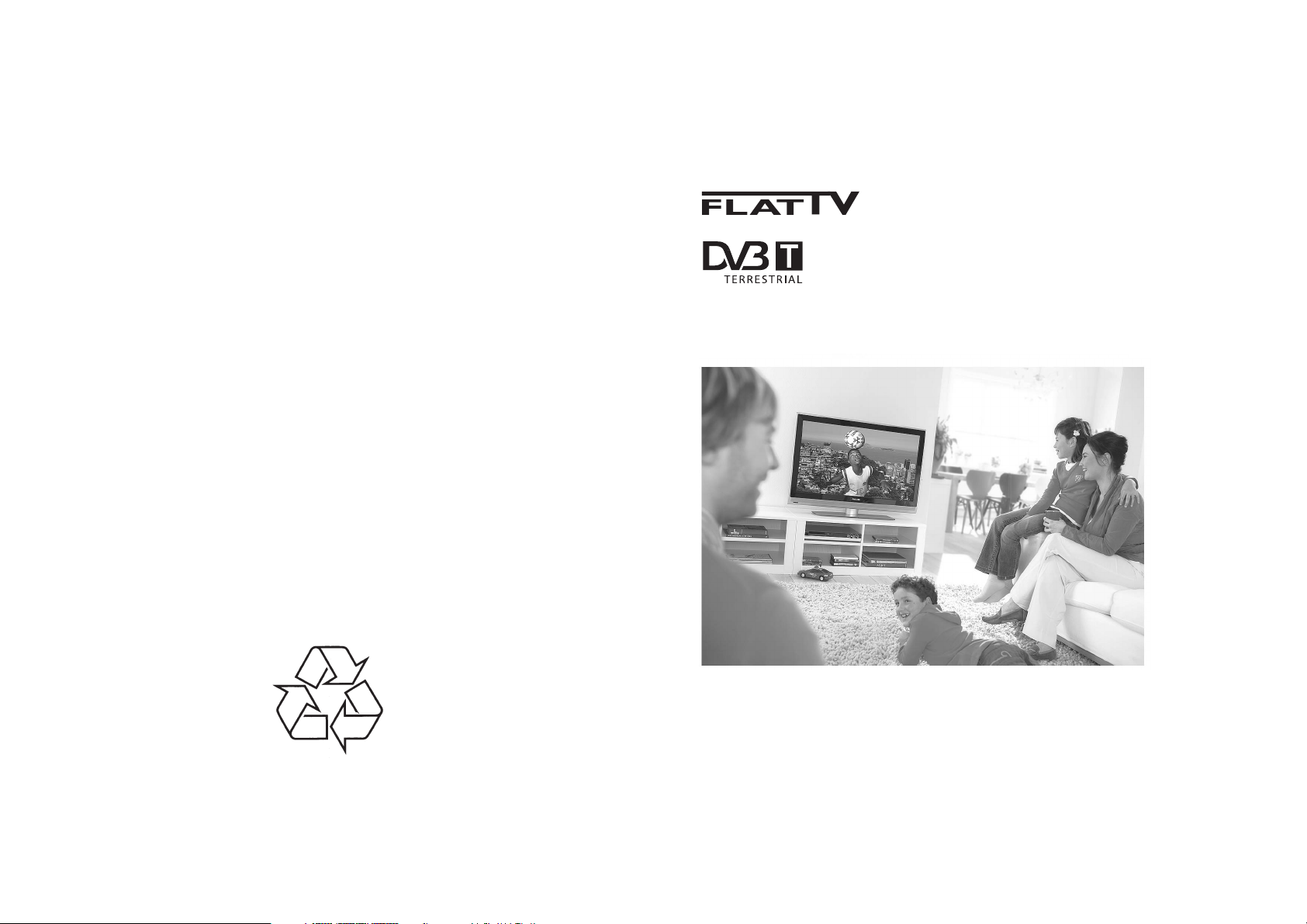
p
19/20/23/26/47PFL5522D
19/20/23/26/47PFL5602D
19/20/23/26/47PFL7532D
Tiecieties ar Philips Internetâ
://www.philips.com
htt
www.philips.com/support
Lietoðanas instrukcija
Page 2
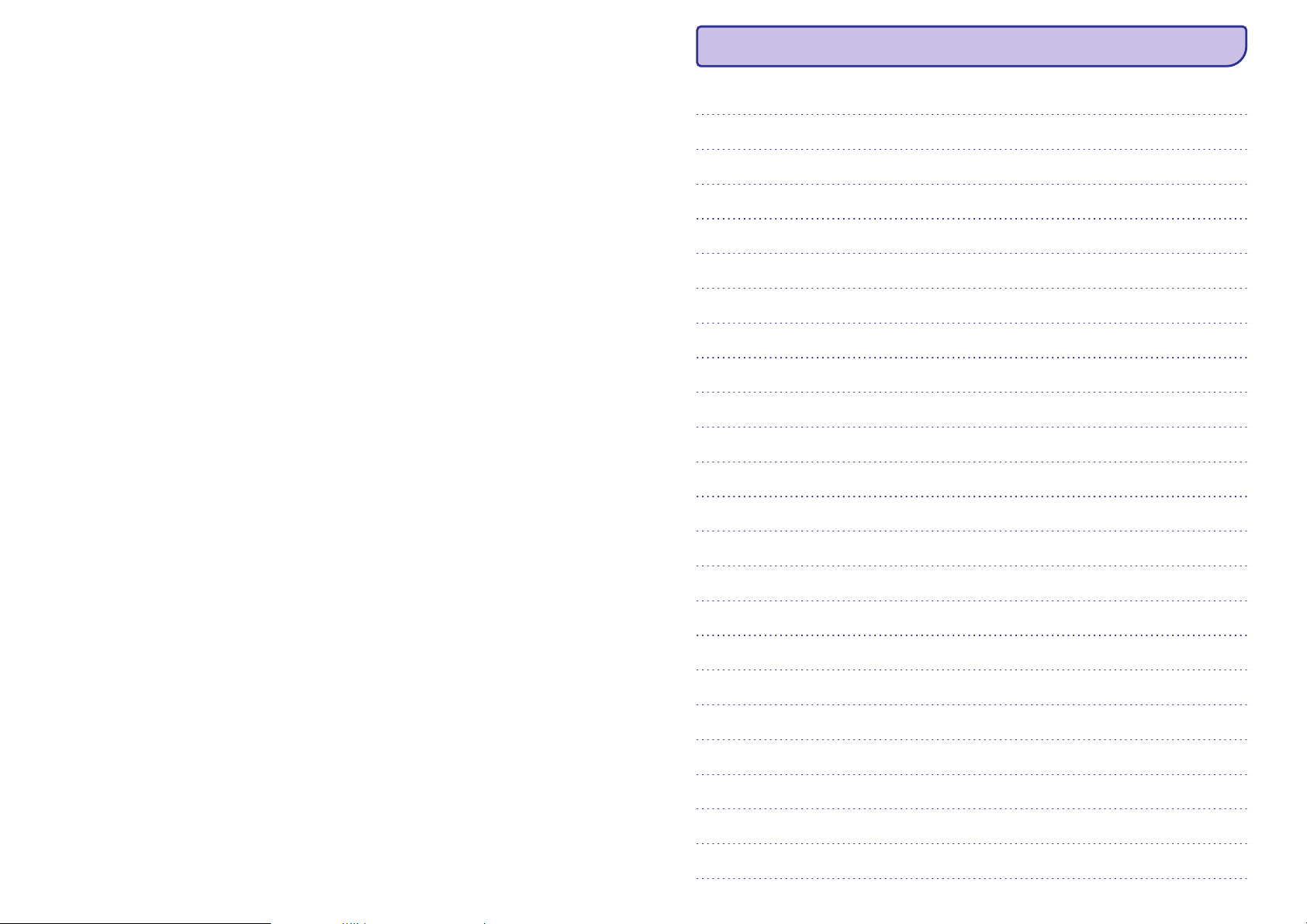
PIEZÎMES
Page 3
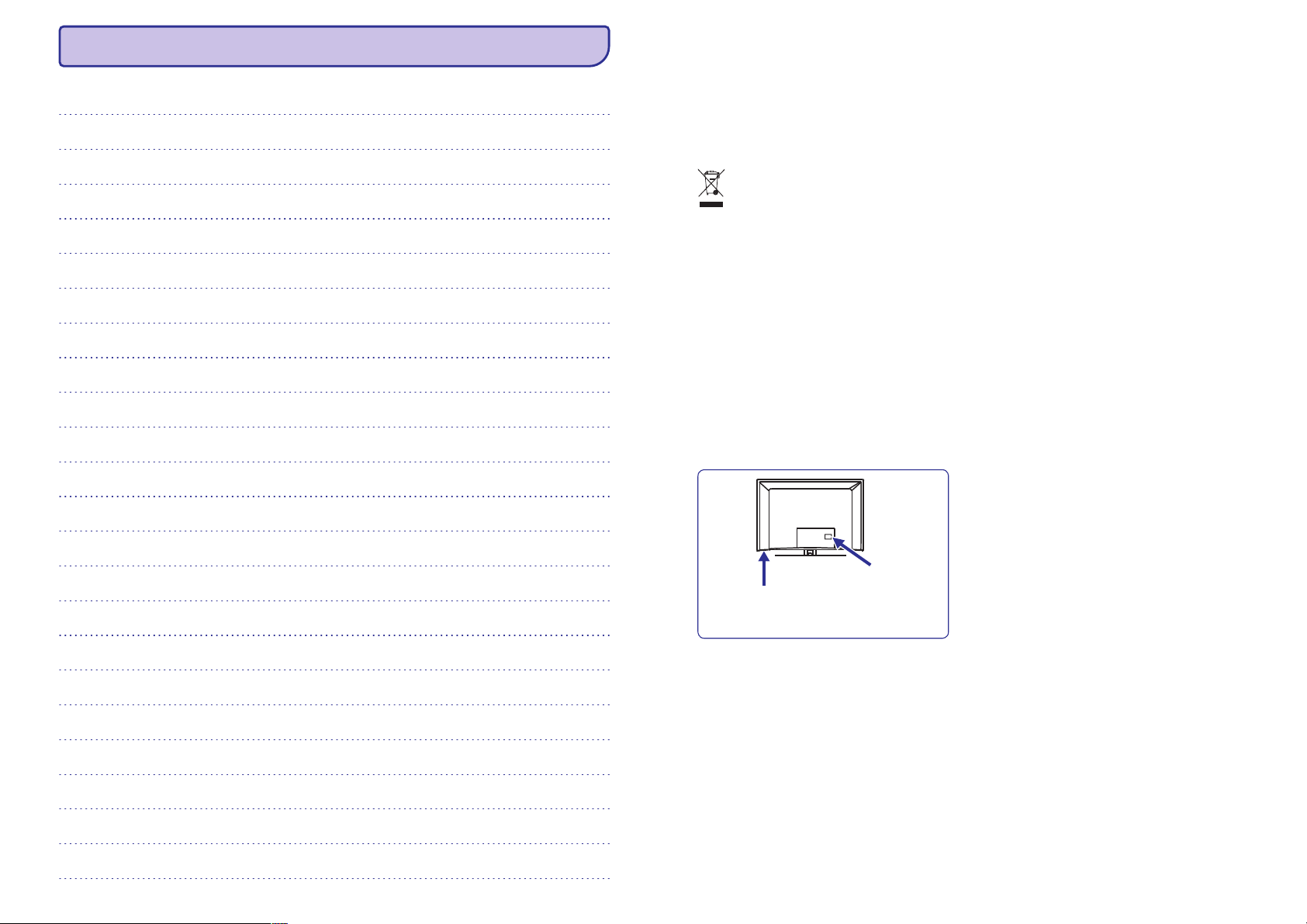
PIEZÎMES
g Pârstrâde
Ðîs preces iepakojums ir paredzçts pârstrâdâjams.
Vçrsieties pie vietçjiem speciâlistiem, lai pareizi
pârstrâdâtu.
Jûsu vecâs preces izmeðana
Jûsu prece ir veidota un raþota, izmantojot
augstas kvalitâtes materiâlus un komponentes,
ko var pârstrâdât un lietot atkârtoti. Ja precei ir
pievienots ðis pârsvîtrotâs riteòotâs miskastes
simbols, tas nozîmç, ka prece atbilst Eiropas Direktîvai
2002/96/EC.
Apziniet vietçjos ðíirotâs savâkðanas punktus
elektriskajâm un elektroniskajâm precçm. Rîkojieties
saskaòâ ar vietçjiem noteikumiem un neizmetiet Jûsu
vecâs preces kopâ ar sadzîves atkritumiem. Pareiza
Jûsu vecâs preces izmeðana palîdzçs novçrst
potenciâlas negatîvas sekas dabai un cilvçku veselîbai.
Bateriju izmeðana
Komplektâ iekïautâs baterijas nesatur smagos metâlus
dzîvsudrabu un kadmiju. Pârbaudiet kâ izmest vecâs
baterijas saskaòâ ar vietçjiem noteikumiem.
Preces informâcija
l
Modeïa un Sçrijas numurus var atrast Jûsu
televizora aizmugurç un kreisajâ pusç apakðâ, kâ
arî uz iepakojuma.
Piezîme
Specifikâcijas un informâcija var mainîties bez
brîdinâjuma.
l
Ja Jums ir nepiecieðama papildus palîdzîba,
zvaniet klientu atbalsta dienestam Jûsu valstî.
Attiecîgais telefona numurs un adrese ir atrodami
komplektâ iekïautajâ Vispasaules garantijas talonâ.
Svarîgi
l
AC3 (audio formâts) netiek atbalstîts uz ðîs ierîces.
Lietojiet taustiòu uz tâlvadîbas pults, lai
I
izvçlçtos citu audio.
l
Daþâm TV antenâm ir vajadzîga baroðana no TV.
Ðim TV nav ðâdas funkcijas.
Aizmugure
TV kreisâ puse apakða
l
Gaidîðanas reþîma strâvas patçriòð ðai ierîcei ir
mazâks kâ 1 W.
l
Ierîces strâvas patçriòu var atrast uz tipa etiíetes
TV aizmugurç.
l
Papildus specifikâcijâm par preci, skatiet preces
bukletu www.philips.com/support.
3
Page 4
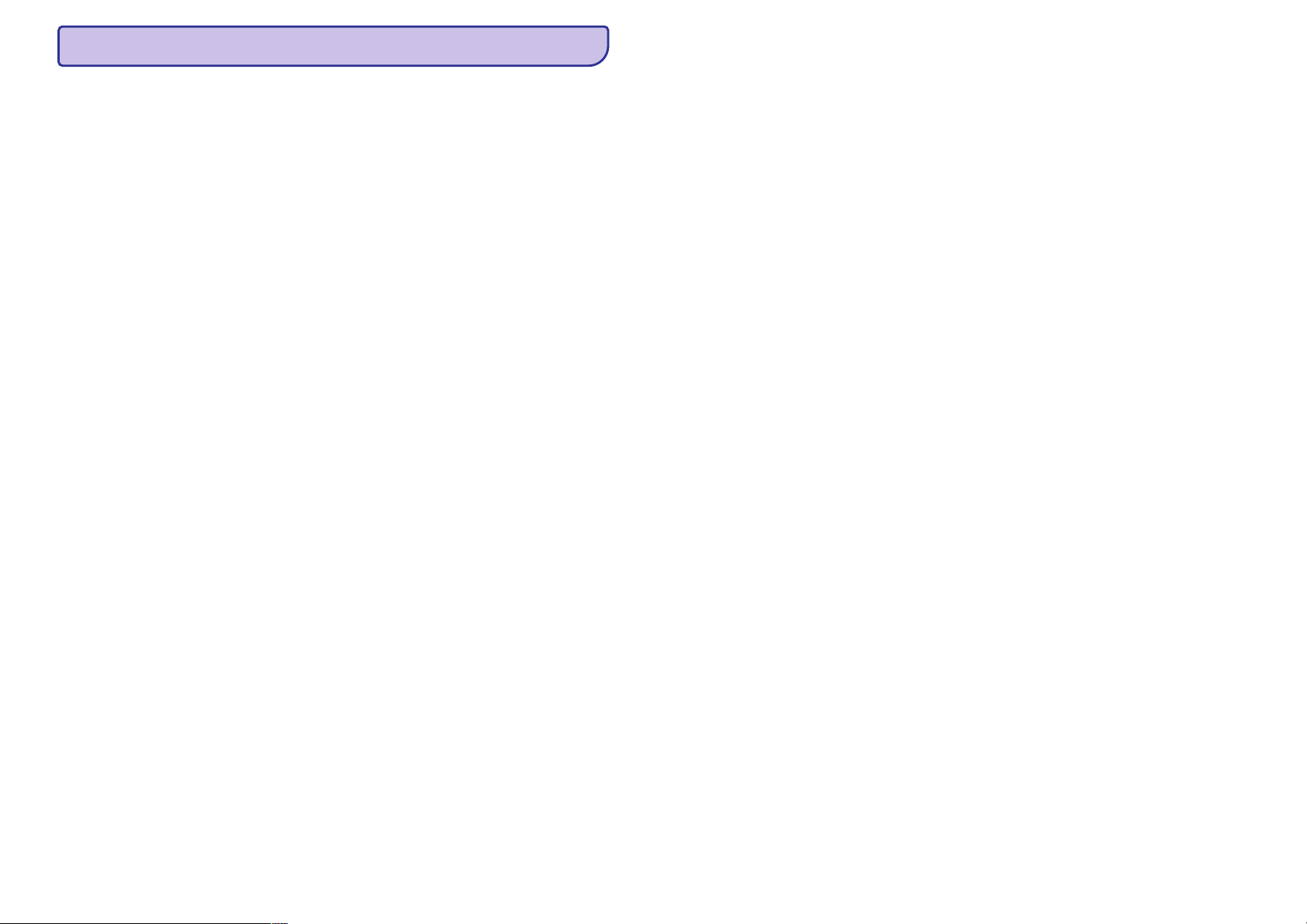
SATURA RÂDÎTÂJS
1 Ievads..............................................5
1.1 Svarîga informâcija .........................................5
1.1.1 Stacionâri attçli TV ekrânâ...............................5
1.1.2 Elektriskie, Magnçtiskie un elektromagnçtiskie
Lauki (”EMF”) .................................................5
1.2 Kas ir digitâlâ TV?...........................................5
1.3 Digitâlie vai Analogie kanâli?...........................5
2 Droðîba ............................................6
2.1 Vispârçji..........................................................6
2.2 Rûpes par ekrânu............................................6
3 Televizora taustiòu un kontaktu pârskats.....7
3.1 Vadîbas sânos vai augðâ.................................7
3.2 Kontakti aizmugurç .........................................7
3.3 Kontakti sânos ................................................7
4 Sâkums............................................8
4.1 Pirms Jûs sâkat ..............................................8
4.2 Antenas pieslçgðana .......................................8
4.3 Strâvas pieslçgðana un atslçgðana..................8
4.4 TV ieslçgðana..................................................8
4.5 Tâlvadîbas pults lietoðana ...............................8
5 Tâlvadîbas pults funkcijas......................9
6 Digitâlâs galvenâs izvçlnes un apakðizvçlòu
pârskats..........................................12
7 TV ieslçgðana pirmo reizi.....................14
8 Joslas informâcijas sapraðana...............14
8.1 Joslas apraksts .............................................14
8.2 Simbolu apraksts ..........................................14
9 Pakalpojumu saraksts .........................15
9.1 Pakalpojumu pârkârtoðana............................15
9.2 Jaunu TV kanâlu skatîðanâs vai Jaunu Radio
staciju klausîðanâs ........................................15
10 Pakalpojumu uzstâdîðana.....................16
10.1 Jaunu pakalpojumu pievienoðana .................16
10.2 Visu pakalpojumu pârstatîðana .....................16
10.3 Manuâla pakalpojumu uzstâdîðana................17
11 Uztverðanas pârbaude .........................17
12 Priekðrocîbas ...................................18
13 Piekïuves ierobeþojumi .......................19
14 Iecienîtâko sarakstu uzstâdîðana ............20
15 Informâcija ......................................21
16 Opciju izvçlnes lietoðana .....................22
17 TV Programma (Elektroniska) ................22
18 Digitâlais teleteksts (MHEG) .................23
19 Nosacîjumu Piekïuves Moduïa (CAM)
lietoðana.........................................23
20 Analogo programmu automâtiska
regulçðana ......................................24
21 Analogo programmu manuâla regulçðana .25
22 Programmu kârtoðana .........................26
23 Kanâla nosaukðana ............................27
24 Jûsu iecienîtâkâs programmas izvçle.......28
25 Funkcijas ........................................29
25.1 Taimeris........................................................29
25.2 Vecâku kontrole ............................................29
25.3 Bçrnu atslçga ................................................31
25.4 Aktîva vadîba.................................................31
26 Attçla un Skaòas iestatîjumi..................32
27 Gudrais Attçls un Skaòa.......................33
28 Ekrâna formâti ..................................34
29 Teleteksts........................................35
30 TV lietoðana kâ datora monitoru.............37
30.1 Datora pieslçgðana........................................37
30.2 TV iestatîjumu vadîba, kad ir
pieslçgts dators.............................................37
31 TV lietoðana HD (Augstu Standartu)
reþîmâ............................................38
31.1 HD aprîkojuma pieslçgðana...........................38
31.2 TV iestatîjumu vadîba, esot HD reþîmâ..........38
31.3 Reþîma izvçles funkcija Funkciju izvçlnç........39
31.4 Displejs (oriìinâlais 1080) Funkciju izvçlnç...39
31.5 Atbalstîtie ieejas formâti................................40
32 Cita aprîkojuma pieslçgðana .................41
32.1 Video magnetofona un DVD ierakstîtâja
pieslçgðana ...................................................41
32.2 Dekodera un videomagnetofona
pieslçgðana ...................................................41
32.3 Divu videomagnetofonu vai videomagnetofona
un DVD ierakstîtâja pieslçgðana ....................42
32.4 Satelîta uztvçrçja pieslçgðana........................42
32.5 DVD atskaòotâja, Kabeïa kastîtes vai Spçïu
konsoles pieslçgðana ....................................43
32.6 DVD atskaòotâja, Satelîta uztvçrçja vai Kabeïa
kastîtes pieslçgðana ......................................43
32.7 Datora pieslçgðana........................................44
32.8 Digitâlâ fotoaparâta, Kameras vai Spçïu
konsoles pieslçgðana ....................................45
32.9 Austiòu pieslçgðana ......................................45
33 Traucçjumu novçrðana ........................46
34 Vârdnîca .........................................48
4
Page 5
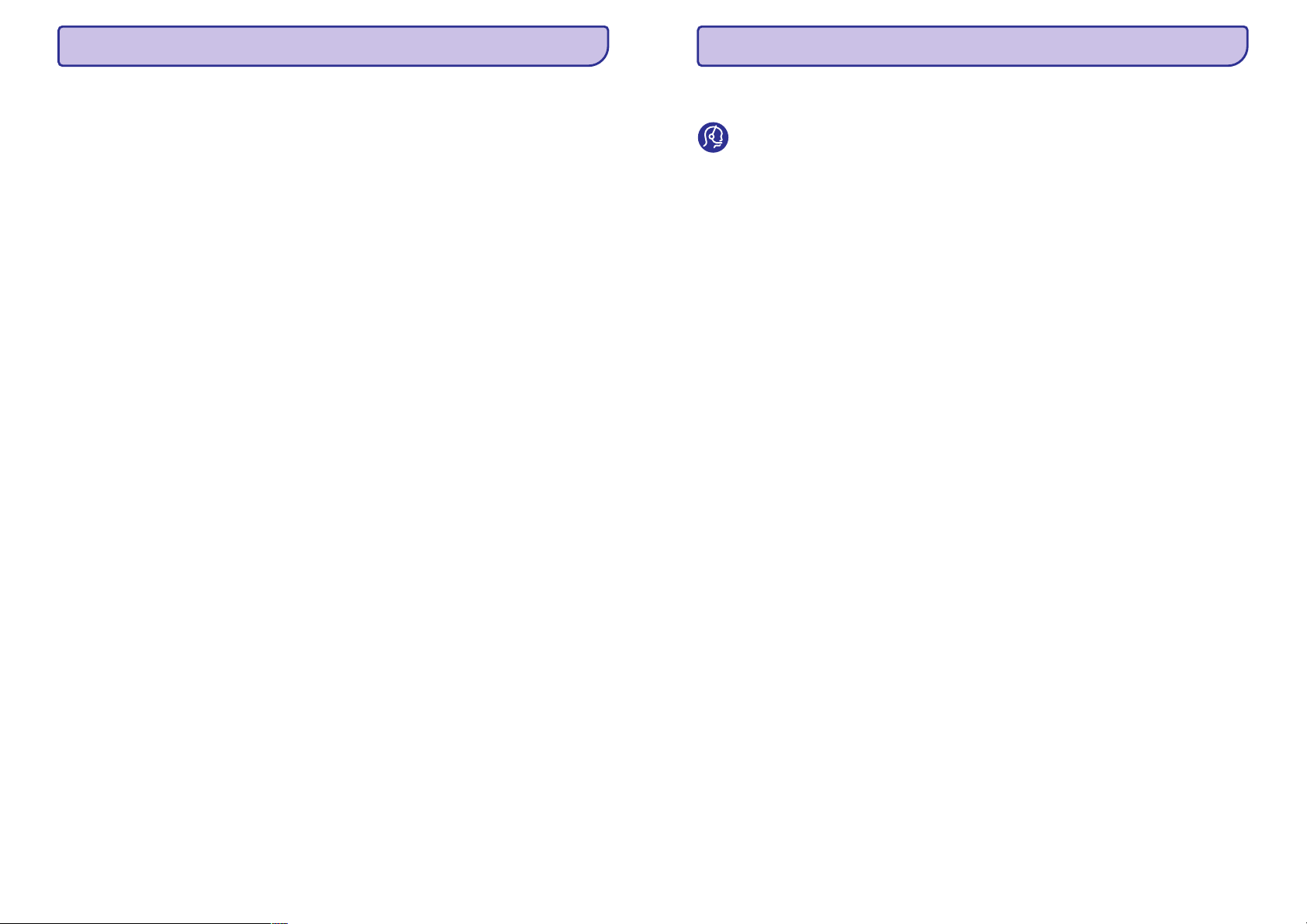
34 VÂRDNÎCA
DVI
(Digitâlais Vizuâlais Interfeiss): Digitâlâ interfeisa
standarts, ko izveidojuði Digital Display Working Group
(DDWG), lai pârveidotu analogos signâlus digitâlajos
signâlos, lai apvienotu abus – analogos un digitâlos –
monitorus.
RGB signâli:
Zils, kas izveido attçlu. Ðo signâlu lietoðana uzlabo
attçla kvalitâti.
S-VHS Signâli:
VHS un Hi-8 ieraksta standartiem. Apgaismojuma
signâls Y (melns un balts) un krâsu signâls C (krâsas)
tiek ierakstîti kasetç atseviðíi. Tas sniedz labâku attçla
kvalitâti kâ standarta video (VHS un 8 mm), kur Y/C
signâli ir savienoti, lai sniegtu tikai vienu video signâlu.
16:9:
augstumu. Platekrâna televizoru proporcija ir 16/9,
standarta televizoru ekrâna proporcijas ir 4/3.
MHEG
kodçðanas Ekspertu Grupa): sniedz standartus
daudzmçdiju hipermçdiju informâcijas objektu kodçtai
pârraidei, kas tiek mainîti starp programmâm un
pakalpojumiem, izmantojot daþâdus mçdijus. Objekti
definç daudzmçdiju hipermçdiju prezentâciju.
HDMI
Sniedz nesaspiestu, pilnu digitâlo audio/video interfeisu
starp TV un jebkuru HDMI-aprîkotu audio/video
komponenti, kâ Digitâlais Satelîta uztvçrçjs, DVD
atskaòotâjs un A/V resîveris. HDMI atbalsta pastiprinâtu
vai augstas kvalitâtes video plus divu kanâlu digitâlo
audio.
ðie ir trîs video signâli, Sarkans, Zaïð un
Ðie ir 2 atseviðíi Y/C video signâli no S-
Atbilst attiecîbai starp ekrâna garumu un
(Daudzmçdiju un Hipermçdiju informâcijas
(Augstas Kvalitâtes Multimçdiju Interfeiss):
Sistçma:
Televîzijas attçls netiek pârraidîts vienâdi
visâs valstîts. Ir vairâki standarti: BG, DK, I un LL'.
Sistçmas iestatîjumi (24.lpp) tiek lietoti, lai izvçlçtos no
ðiem daþâdajiem standartiem. Ðo nedrîkst jaukt ar PAL
un SECAM krâsu kodçðanu. Pal tiek izmantots vairumâ
Eiropas valstu, Secam – Francijâ, Krievijâ un vairumâ
Âfrikas valstu. Amerikas Savienotâs Valstis un Japâna
lieto citu sistçmu, sauktu NTSC.
MPEG
(Kustîgu Attçlu Ekspertu Grupa) ir nosaukums,
kas pieðíirts Starptautisko Standartu kopai, kas tiek
lietoti audio-vizuâlâs informâcijas kodçðanai digitâlâ
saspieðanas formâtâ.
1 IEVADS
Paldies par ðî televizora iegâdi. Ðî pamâcîba satur visu
informâciju, kâda Jums bûs vajadzîga, lai sâkotnçji
uzstâdîtu un darbinâtu Jûsu jauno TV.
Ja ðî lietoðanas pamâcîba nesniedz atbildi vai ja
“Traucçjumu novçrðana” neatrisina Jûsu TV
problçmu, zvaniet vietçjam Philips Klientu vai
Servisa centram. Skatiet komplektâ iekïauto
Vispasaules garantijas talonu. Pirms zvanît Philips
klientu atbalsta dienestam, sagatavojiet Modeïa un
Preces numurus (ko Jûs varat atrast Jûsu televizora
aizmugurç vai apakðâ, vai uz iepakojuma).
1.1Svarîga informâcija
1.1.1 Stacionâri attçli TV ekrânâ
Plazmas Displeja paneïiem ir raksturîgi, ka viena attçla
râdîðana ilgu laiku var radît pastâvîgu pçc-attçlu, kas
paliek TV ekrânâ. Tas tiek saukts par fosfora iedegumu.
Normâlai TV lietoðanai sevî jâiekïauj attçlu râdîðanu,
kas satur nepârtraukti kustîgus un mainîgus attçlus,
kas aizpilda ekrânu.
Stacionâru attçlu piemçri (ðis nav visu iekïaujoðs
saraksts, Jûs varat uzskaitît vçl citus skatîðanâs laikâ):
l
TV un DVD izvçlnes: DVD diska saturs;
l
Melnâs joslas: ja ekrâna kreisajâ un labajâ pusç
parâdâs melnas joslas, ir ieteicams nomainît
ekrâna formâtu, lai attçls aizpilda visu ekrânu;
l
TV kanâla logo: ir problçma, ja tie ir spilgti un
nekustîgi. Kustîgas vai zema kontrasta grafikas
retâk izraisa nevienâdu ekrâna novecoðanos;
l
Akciju tirgus reklâmas: tiek râdîtas TV ekrâna
apakðâ;
l
Iepirkumu kanâlu logo un cenu piedâvâjumi: spilgti
un râdîti nepârtraukti vai atkârtoti vienâ un tajâ
paðâ vietâ TV ekrânâ.
l
Nekustîgu attçlu piemçri sevî iekïauj arî logo,
datora attçlus, laika parâdîðanu, teletekstu un
attçlus, kas tiek râdîti 4:3 reþîmâ, statiskos attçlus
vai simbolus, utt.
Padoms
Skatoties samaziniet kontrastu un spilgtumu.
1.1.2 Elektriskie, Magnçtiskie un
Elektromagnçtiskie Lauki (“EMF”)
l
Philips Royal Electronics raþo un pârdod daudz
patçrçtâjiem domâtas preces, kas, kâ jebkura
elektriska ierîce, var pârraidît un uztvert elektro
magnçtiskos signâlus.
l
Viens no vadoðajiem Philips Biznesa principiem ir
pieòemt visus nepiecieðamos veselîbas un
droðîbas mçrus mûsu ierîcçm, lai tâs atbilst visâm
prasîbâm un iekïaujas EMF standartos, kas
piemçrojami preèu raþoðanas brîdî.
l
Philips ir apòçmies attîstît, raþot un tirgot preces,
kam nav negatîvas ietekmes uz veselîbu.
l
Philips apstiprina, ka tâ preces labi kalpo to
lietoðanas mçríiem, ir droðas lietoðanâ, saskaòâ
ar mûsdienâs pieejamajiem zinâtniskajiem
pçtîjumu rezultâtiem.
l
Philips spçlç aktîvu lomu starptautisko EMF un
droðîbas standartu izstrâdâðanâ, padarot
iespçjamu pielietot Philips precçs papildus
uzlabojumus un
1.2 Kas ir digitâlâ TV?
Digitâlâ Televîzija sniedz daudz plaðâku TV skatîðanâs
izvçli, bez traucçjumiem, ko var pieredzçt skatoties
analogo TV. Tâ sola pârveidot televîzijas skatîðanos
pilnîgi jaunâ pieredzç. Ir daudz plaðâka platekrâna
programmçðanas izvçle. Daudzas no Jûsu
iecienîtâkajâm programmâm digitâlajos kanâlos ir
platekrâna – to analogâ TV nevar izpildît pareizi.
Ar digitâlo TV ir pilnîgi jauna interaktivitâtes pieredze.
Izmantojot Jûsu tâlvadîbas pulti, Jûs varat piekïût visa
veida informâcijai, kâ digitâlais teksts, kas ir daudz
skaidrâks par veco teleteksta sistçmu. Tâ sniedz Jums
papildus baudîjumu ar informâciju, kas tiek raidîta kopâ
ar skatîto programmu. Jûs varat piekïût arî
Elektroniskajam Programmu Ceïvedim, kas sniedz
Jums âtru un vienkârðu veidu, kâ skatît pilnu digitâlo
programmu sarakstu, kâ Jûs skatîtos avîzç vai TV
programmâ.
1.3Digitâlie vai Analogie kanâli?
Kad televizors tiek ieslçgts pirmo reizi, tas vienmçr bûs
Digitâlajâ reþîmâ.
Spiediet taustiòu uz tâlvadîbas pults, lai pârslçgtu
TV starp analogo un digitâlo reþîmu. Spiediet taustiòus
P+/– 0 9
Piezîme
l
Nodaïas 6 lîdz 19 satur visu nepiecieðamo
informâciju, lai darbinâtu Jûsu TV Digitâlajâ
reþîmâ. Nodaïas 20 lîdz 29 satur visu informâciju
un instrukcijas, lai darbinâtu Jûsu TV Analogajâ
reþîmâ.standartizçjumus vçl pirms tie ir pieòemti.
A/D
vai lîdz , lai izvçlçtos kanâlus.
48
2007 Koninklijke Philips N.V.
Visas tiesîbas rezervçtas
5
Page 6
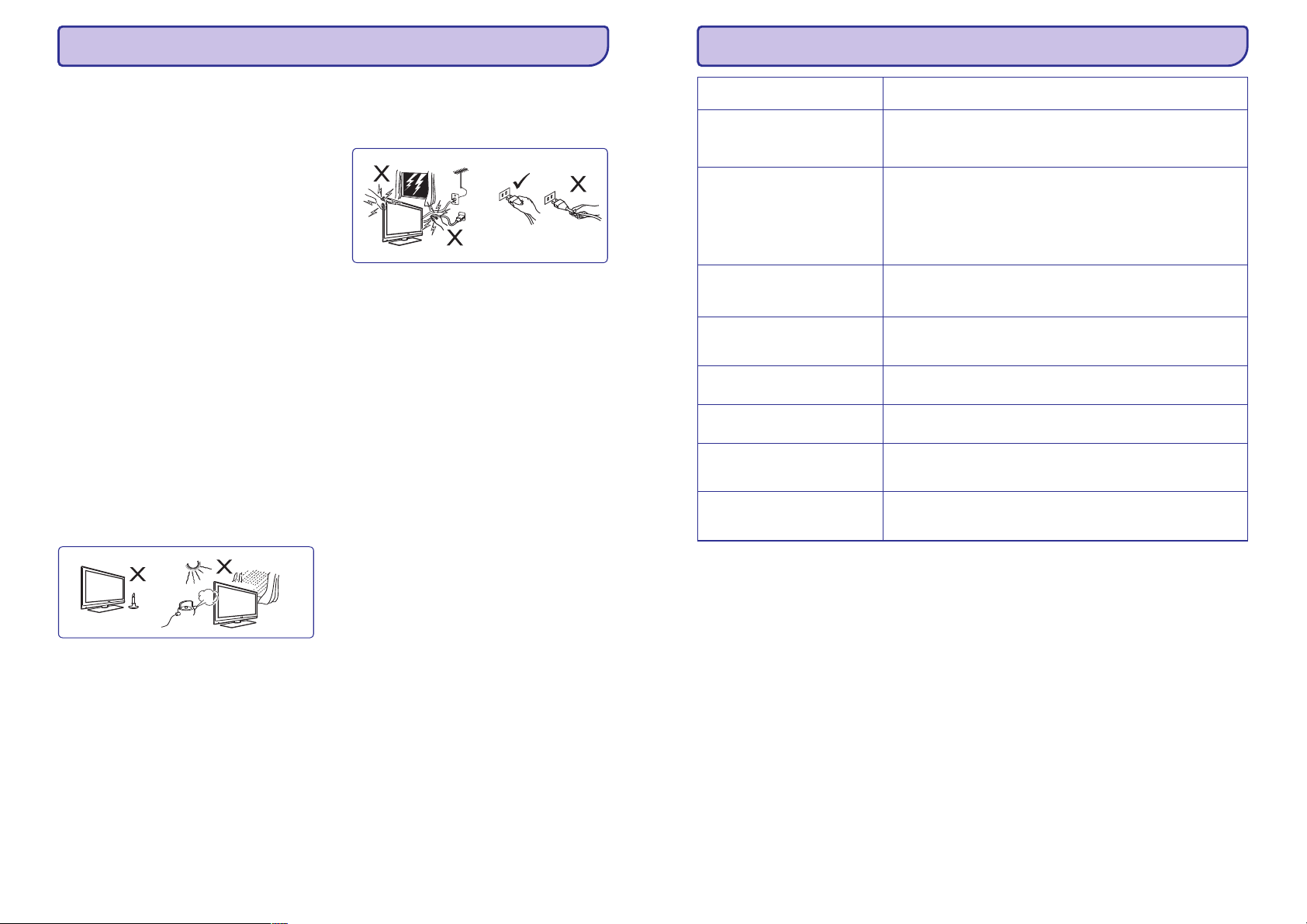
2 DROÐÎBA
2.1 Vispârçji
Lai paceltu un nestu TV, kas sver vairâk kâ 25 kg,
1.
ir vajadzîgi divi cilvçki. Nepareiza TV pârvietoðana
var izraisît nopietnus savainojumus.
2.
Ja Jûs novietojat TV uz virsmas, pârliecinieties, ka
virsma ir taisna un var noturçt TV svaru.
3.
Ja Jûs vçlaties piestiprinât Jûsu TV pie sienas,
nedariet to paði. Jûsu TV piestiprinâðanu jâveic
kvalificçtam tehniíim. Nepareiza stiprinâðana var
padarît TV nedroðu.
4.
Pirms Jûs stiprinât Jûsu TV pie sienas,
pârliecinieties, ka siena ir piemçrota Jûsu TV svara
noturçðanai.
5.
Savienojumiem nav jâbût veiktiem pirms TV
piestiprinâðanas, bet vadiem jâbût pieslçgtiem pie
TV.
6.
Novietojiet TV, kur vçlaties, bet pârliecinieties, ka
pa ventilâcijas atverçm brîvi cirkulç gaiss.
Nenovietojiet TV slçgtâ telpâ, kâ grâmatu plaukts
vai lîdzîga mçbele.
7.
TV tuvumâ nedrîkst novietot nekâdus atklâtas
liesmas avotus, kâ aizdedzinâtas sveces.
8.
Izvairieties no vâþu, kas pildîtas ar ûdeni,
novietoðanas uz vai tuvu TV. Ierîcç iekïuvis ûdens
var izraisît elektroðoku. Nedarbiniet ierîci, ja tajâ ir
iekïuvis ûdens. Nekavçjoties atvienojiet strâvas
vadu no baroðanas un pârbaudiet ierîci pie
kvalificçta servisa darbinieka.
9.
Nepakïaujiet TV, tâlvadîbas pults baterijas
karstumam, tieðai saules gaismai un lietum vai
ûdenim.
12.
Raujiet strâvas vadu aiz kontaktdakðas. Neraujiet
aiz vada. Nelietojiet sliktas saderîbas maiòstrâvas
rozeti. Ievietojiet kontaktdakðu pilnîgi rozetç. Ja
savienojums ir slikts, tas var radît dzirksteïoðanu
un uguni.
13
. Centieties nepieslçgt pârâk daudz aprîkojuma
vienai rozetei, jo tas var radît pârslodzi, kâ
rezultâtâ var izcelties uguns vai elektroðoks.
2.2 Rûpes par ekrânu
1.
Nenoòemiet aizsargâjoðo plçvi pirms savienojumu
un stiprinâjumu pabeigðanas. Rîkojieties
piesardzîgi.
Piezîme
Lai tîrîtu gludo TV priekðu, lietojiet tikai mîkstu drçbi.
2.
Nelietojiet pârâk slapju lupatu, no kuras pil ûdens.
Nelietojiet acetonu, toluolu vai alkoholu, lai tîrîtu
TV. Droðîbai atvienojiet strâvas vadu no baroðanas,
kad tîriet ierîci.
3.
Neaizskariet, nespiediet, neberzçjiet un nesitiet
ekrânu ar neko cietu, jo tâdçjâdi var
neatgriezeniski saskrâpçt vai sabojât ekrânu.
33 TRAUCÇJUMU NOVÇRÐANA
Simptoms Iespçjamais cçlonis/Novçrðana
l
Nav skaòas vai attçla, bet ir
iedegusies sarkana lampiòa
priekðçjâ panelî
PC reþîms
nestrâdâ
S-Video krâsa kïûst
blâva
Melna josla ekrâna augðâ un
apakðâ, esot PC
reþîmâ
AC3 nav
pieejams
Televizors neapgâdâ TV antenu ar
strâvu
Pârslçgðanâs no viena kanâla uz
citu aizòem ilgu
laiku
Nevar piekïût digitâlajai
izvçlnei
Spiediet uz tâlvadîbas pults.B
l
Pârbaudiet, vai savienojumi ir pareizi. (Skatît 44.lpp).
l
Pârbaudiet vai ir izvçlçts pareizs avots. Spiediet taustiòu , lai
piekïûtu Avotu Sarakstam un izvçlçtos pareizo avotu.
l
Pârbaudiet vai Jûs esat konfigurçjuði datoru saderîgâ displeja
izðíirtspçjâ (skatît 44.lpp).
l
Pârbaudiet datora grafiskâs kartes iestatîjumus.
l
Pârbaudiet vai SVHS vads ir kârtîgi pieslçgts.
l
Spiediet taustiòu uz tâlvadîbas pults, lai pârslçgtu kanâlu uz
P+/-
augðu un tad kanâlu uz leju.
l
Mainiet datora atjaunoðanas frekvenci uz 60 Hz.
l
AC3 netiek atbalstîts uz ðîs ierîces. Spiediet taustiòu uz
tâlvadîbas pults, lai izvçlçtos citu audio.
l
Daþâm TV antenâm jâtiek apgâdâtâm ar strâvu. Ðis televizors
neatbalsta ðâdu funkciju.
l
Maksas TV kanâli tiek kodçti un tiem ir nepiecieðams ilgâks laiks, lai
atkodçtos. Tâ ir normâla darbîba un nav nepiecieðama nekâda
darbîba.
l
Pârbaudiet, vai TV nav analogajâ reþîmâ. Ja tâ, spiediet taustiòu A/D,
lai pârslçgtos Digitâlajâ reþîmâ.
AV
I
10.
Droðîbai, nepieskarieties nevienai TV daïai, strâvas
vai antenas vadiem pçrkona negaisa laikâ.
11.
Neatstâjiet TV gaidîðanas reþîmâ uz pârâk ilgu
laiku. Tâ vietâ, atvienojiet TV no strâvas.
6
47
Page 7
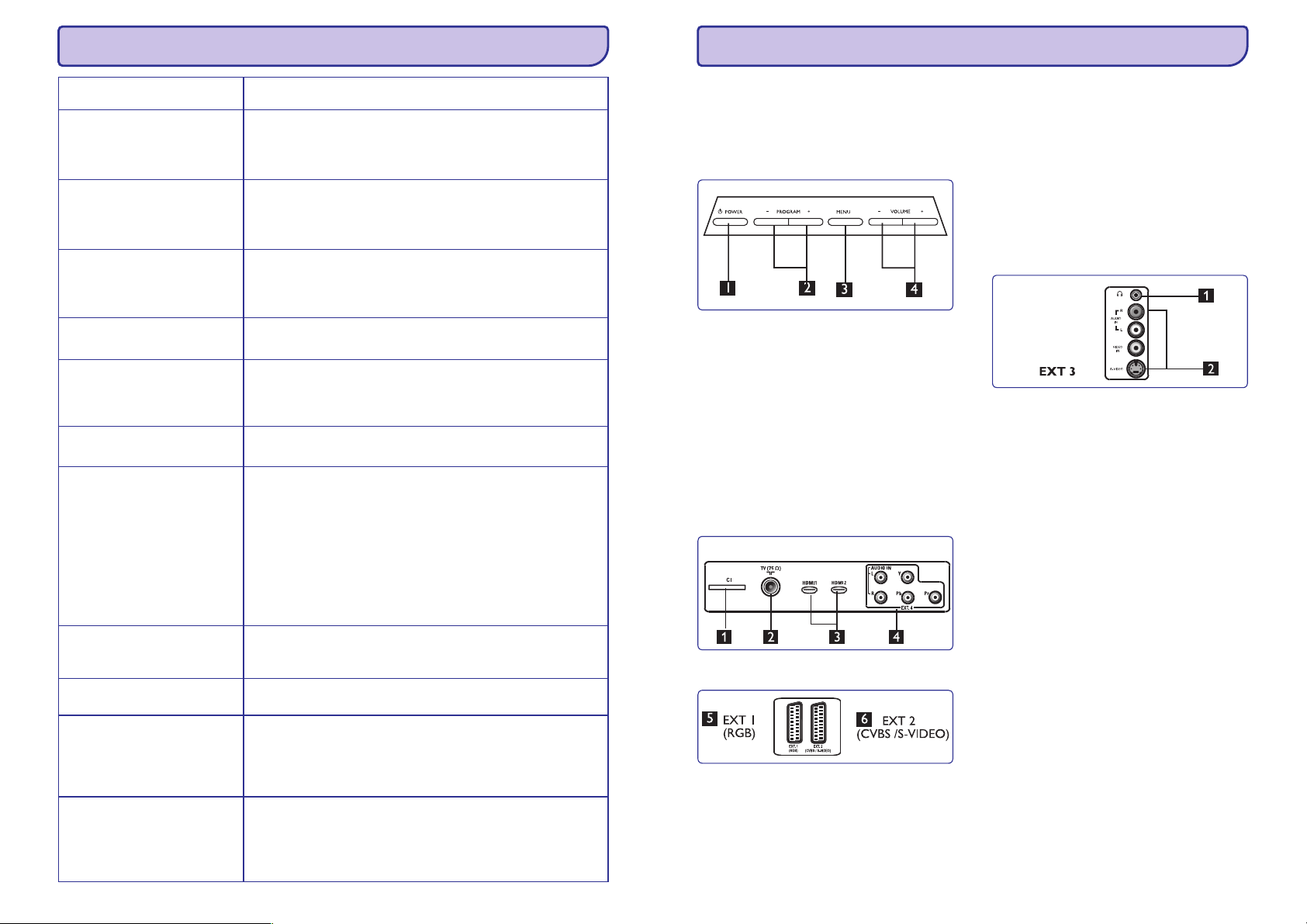
33 TRAUCÇJUMU NOVÇRÐANA
3 TELEVIZORATAUSTIÒU UN SAVIENOJUMUPÂRSKATS
Simptoms
Ekrânâ nav
attçla
Slikta uztverðana (sniegains attçls
un
traucçjumi)
Nav attçla
Noteiktiem kanâliem nav
skaòas
Nav skaòas
Skaòas
traucçjumi
Nevar saprast valodu uz ekrâna,
lai darbinâtu TV
TV nereaìç uz tâlvadîbas
pulti
Nav digitâlo
kanâlu
Viens vai daþi sîki punkti ekrânâ,
kas nemaina krâsu kopâ ar pârçjo
video
Pulsçjoðs vai òirboðs attçls HD
reþîmâ
Iespçjamais cçlonis/Novçrðana
l
Pârbaudiet, vai strâvas vads ir kârtîgi pieslçgts strâvas padevei un
Jûsu TV. Ja joprojâm TV neieslçdzas, atvienojiet strâvu. Gaidiet 60
sekundes un atkal pieslçdziet strâvu.
l
Spiediet taustiòu uz tâlvadîbas pults.B
l
Pârbaudiet antenas savienojumu TV aizmugurç.
l
Mçìiniet regulçt attçlu (skatît 24.lpp).
l
Vai esat izvçlçjuðies pareizo TV sistçmu? (skatît 24.lpp).
l
Spiediet taustiòu , lai pârbaudîtu signâla stiprumu.E
l
Pârbaudiet, vai komplektâ iekïautie vadi ir kârtîgi pieslçgti (Antenas
vads uz TV, cits antenas vads uz Jûsu ierakstîtâju, baroðanas vadi).
l
Pârbaudiet, vai ir izvçlçts pareizs avots.
l
Pârbaudiet, vai bçrnu atslçga ir izslçgta.
l
Pârbaudiet, vai izvçlçta pareiza TV sistçma (skatît 24.lpp).
l
Pârliecinieties, ka skaïums nav uz minimâlo lîmeni.
l
Pârliecinieties, ka nav ieslçgts klusuma ( ) reþîms. Ja tas ir
ieslçgts, spiediet taustiòu , lai izslçgtu klusuma reþîmu.
l
Pârbaudiet savienojumus starp papildus aprîkojumu un TV.
l
Izslçdziet ieslçgtâs elektriskâs ierîces, piemçram, fçnu vai putekïu
@
sûcçju.
l
Spiediet taustiòu , lai izslçgtu atvçrto izvçlni.
l
Spiediet taustiòu , lai atvçrtu galveno izvçlni.
l
Atkârtoti spiediet taustiòu , lîdz tiek iezîmçts otrais punkts TV
izvçlnç, un taustiòu , lai piekïûtu nâkamajam izvçlnes lîmenim.
l
Vçlreiz spiediet taustiòu un spiediet taustiòu , lai izvçlçtos
[MENU DIGITAL]
[MENU DIGITAL]
[
Q
Q[
piekto izvçlnes punktu.
l
Spiediet taustiòu , lai piekïûtu nâkamajam izvçlnes lîmenim.
l
Spiediet taustiòus , lai izvçlçtos vajadzîgo valodu.
l
Spiediet taustiòu , lai apstiprinâtu izvçli.
l
Spiediet taustiòu , lai izslçgtu izvçlni.
l
Pârvietojieties tuvâk uztvçrçjam TV priekðâ.
l
Pârbaudiet bateriju novietojumu.
l
Nomainiet baterijas.
l
Sazinieties ar ierîces pârdevçju par Digitâlâ video signâla pieejamîbu
Q
\[
OK
[MENU DIGITAL]
Jûsu valstî.
l
Ðis simptoms nav problçma. Ðíidro kristâlu displeji tiek bûvçti,
izmantojot ïoti augstas precizitâtes tehnoloìiju, kas sniedz Jums
augstu izðíirtspçju. Ekrânâ mçdz parâdîties neaktîvi pikseïi kâ fiksçti
sarkani, zili, zaïi vai melni punkti.
tas neietekmç TV darbîbu. Piezîme:
l
Ja pieslçgtâ digitâlâ aprîkojuma (DVD atskaòotâja vai Digitâlâ
Satelîta Uztvçrçja) *HDCP atpazîðana nav notikusi, parâdâs
traucçjumi. Pârbaudiet pieslçgtâ digitâlâ aprîkojuma lietoðanas
pamâcîbu.
l
Lietojiet standarta-saderîgu (augstas kvalitâtes) HDMI uz DVI vadu.
@
3.1 Vadîbas sânos
Sânu vadîbas atrodas TV kreisajâ pusç.3.1
Vadîbas sânos vai augðâ
Lietojiet sânu vai augðas taustiòus, lai ieslçgtu/izslçgtu
TV, atvçrtu/aizvçrtu izvçlni, regulçtu skaïumu un
programmas numuru.
1. POWER
: lai ieslçgtu un izslçgtu TV. Piezîme:
B
Lai ierîce nepatçrçtu strâvu, Jums tâ jâatvieno no
strâvas baroðanas.
2. PROGRAM -/+:
3. MENU
lai izvçlçtos programmas.
(Izvçlne): lai atvçrtu vai aizvçrtu izvçlnes.
Taustiòus PROGRAM -/+ var lietot, lai izvçlçtos
izvçlnes punktu, un taustiòus VOLUME -/+, lai
piekïûtu izvçlçtajam izvçlnes punktam un veiktu
regulçjumus.
4. VOLUME -/+
(Skaïums): lai mainîtu skaòu uz
skaïâku vai klusâku.
3.2 Kontakti aizmugurç
Ðie kontakti atrodas TV aizmugurç un ir vçrsti uz leju.
Ðie kontakti atrodas TV aizmugurç un ir vçrsti uz
aizmuguri.
1. CI
(Kopçjâ Interfeisa) ligzda: lai pieslçgtu CAM
(Nosacîjumu Piekïuves Moduli) un gudro karti.
2. TV Antenas kontakts:
kontaktdakðu 75 kontaktligzdâ.
Ievietojiet antenas
Y
W
3. HDMI 1/HDMI 2:
lai pieslçgtu digitâlo satelîta
uztvçrçju, DVD atskaòotâju/ierakstîtâju, HD
aprîkojumu vai personîgo datoru.
4. EXT4:
Lai pieslçgtu aprîkojumu kâ DVD,
Dekoderis, kam ir tâds pats kontakts.
5. EXT1 6 EXT2
(RGB) un (CVBS/S-VIDEO):
pieslçdziet aprîkojumu kâ DVD
atskaòotâjs/ierakstîtâjs, videomagnetofons,
dekoderis, kam ir tâdi paði savienojumi (tâ sauktie
”skart” savienojumi).
3.3 Kontakti sânos
Ðie kontakti atrodas TV sânos.
1. Austiòas
pieslçdziet austiòu kontaktdakðu TV austiòu
kontaktligzdai.
2. Audio Video:
fotoaparâts vai kamera.
: personîgai klausîðanâs izbaudîðanai,
Z
lai pieslçgtu ierîces kâ digitâlais
46
7
Page 8
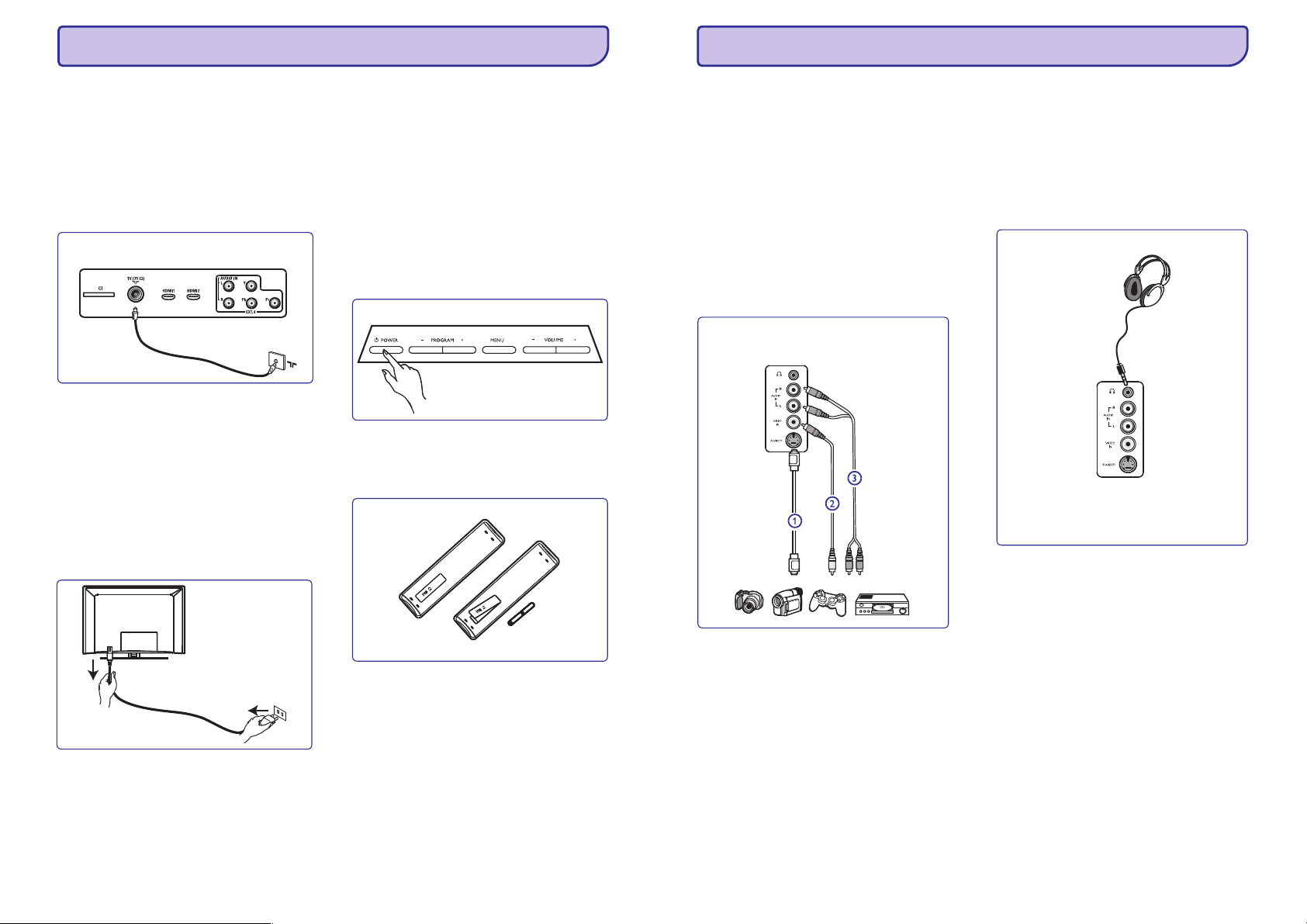
4. SÂKUMS
32 CITA APRÎKOJUMA PIESLÇGÐANA
4.1 Pirms Jûs sâkat
ffBrîdinâjums
Savienojumiem nav jâbût izveidotiem, pirms TV
pakârðanas, bet vadiem jâbût ievietotiem TV
kontaktos.
4.2 Antenas pieslçgðana
Pilnîbâ iespraudiet antenas kontaktdakðu antenas
kontaktâ 75 TV apakðâ un antenas sienas
kontaktâ.
W Y
Kontakti TV aizmugurç (vçrsti uz leju)
4.3 Strâvas pieslçgðana un atslçgðana
(Plazmas TV) Ðî ir 1.Klases ierîce. To
jâpieslçdz maiòstrâvas rozetei ar aizsargâjoðo
zemçjuma savienojumu.
Ierîces uzmava strâvas vadam uz TV tiek lietota kâ
atvienot ierîci.
Pârliecinieties, ka strâvas vads ir pilnîbâ ievietots TV
baroðanas rozetç un sienas rozetç.
Lai atvienotu no strâvas, izòemiet strâvas vadu no
strâvas rozetes TV aizmugurç vai izòemiet
kontaktdakðu no sienas rozetes.
UZMANÎBU:
Pârliecinieties, ka maiòstrâvas voltâþa Jûsu mâjâ atbilst
voltâþai, kas drukâta uz uzlîmes TV aizmugurç.
Brîdinâjums:
vai kronðteina, pârliecinieties, ka uz strâvas vadu netiek
izdarîts spiediens, kad tas tiek kustinâts. Spiediens uz
strâvas vadu var to bojât. Tas var izraisît dzirksteïoðanu
un uguni.
Ja TV ir stiprinâts uz kustîga statîva
4.4 TV ieslçgðana
l
Lai ieslçgtu TV, spiediet ieslçgðanas slçdzi
TV sânos. Zils/zaïð indikators iedegas un pçc
daþâm sekundçm ieslçdzas ekrâns.
l
Ja TV paliek gaidîðanas reþîmâ (sarkans
indikators), spiediet taustiòus uz
vadîbâm sânos vai uz tâlvadîbas pults.
P-/+
PROGRAM -/+
POWER
4.5 Tâlvadîbas pults lietoðana
Ievietojiet divas komplektâ iekïautâs baterijas.
Pârliecinieties, ka bateriju (+) un (-) puses tiek
ievietotas pareizi (pçc maríçjuma bateriju nodalîjumâ).
32.8Digitâlâ fotoaparâta, Kameras, Spçïu
konsoles pieslçgðana
1.
Pieslçdziet Jûsu digitâlo fotoaparâtu, kameru vai
spçïu konsoli.
2. VIDEO 2
Mono aprîkojumam, pieslçdziet un tikai
AUDIO L 3
AUDIO L AUDIO R 3. -
VHS kameras var iegût, pieslçdzot S-VHS vadus ar
S-VIDEO ieeju un ieejâm .
f Brîdinâjums:
2.
Tas var radît attçla traucçjumus.
3. AV
Spiediet taustiòu uz tâlvadîbas pults, lai
parâdîtu Avotu sarakstu.
4. EXT
Spiediet taustiòu , lai izvçlçtos 3, un
spiediet taustiòu , lai apstiprinâtu izvçli.
. Stereo aprîkojumam pieslçdziet gan
, gan S VHS kvalitâti no S-
1 AUDIO L/R 3
nepieslçdziet vienlaicîgi vadus 1 un
[
/OK
Q
Kontakti TV sânos
32.9.1Austiòu pieslçgðana
1.
Ievietojiet kontaktdakðu austiòu kontaktâ , kâ
parâdîts.
2.
Austiòu pretestîbai jâbût starp 8 un 4000 Omiem.
Austiòu kontaktligzdas izmçrs ir 3.5 mm.
Padoms
Spiediet taustiòu uz tâlvadîbas pults, lai izslçgtu TV
iekðçjos skaïruòus. Lai ieslçgtu skaòu, vçlreiz spiediet
taustiòu .
@
@
Kontakti TV sânos
Z
8
45
Page 9

32 CITA APRÎKOJUMA PIESLÇGÐANA
5 TÂLVADÎBAS PULTS FUNKCIJAS
Piezîme
l
Vadi parasti ir kodçti pçc krâsas. Pieslçdziet
sarkano pie sarkana, balto pie balta, utt.;
l
Komponentu video kontaktu apzîmçjumi var
atðíirties, atkarîbâ no pieslçgtâ DVD atskaòotâja.
Lai arî saîsinâjumi var atðíirties, burti B un R
apzîmç attiecîgi zilu un sarkanu komponentes
signâlus, un Y apzîmç gaismas signâlu. Skatiet
DVD atskaòotâja lietoðanas pamâcîbu, lai iegûtu
definîcijas un pieslçgðanas informâciju;
l
Lai iegûtu optimâlu skatîðanos, ir ieteicams ieslçgt
Jûsu aprîkojumu uz augstâko iespçjamo displeja
reþîmu.
Brîdinâjums
f
gadîjumâ, ja Jûs ievçrojat ritoðus attçlus, nepareizas
krâsas, melnbaltu attçlu, ja vispâr nav attçla, vai pat
iepriekð minçto kombinâcijas, pârliecinieties, ka
savienojumi ir veikti pareizi un vai pieslçgtâ aprîkojuma
izðíirtspçja un signâla standarts ir iestatîti pareizi.
Skatiet Jûsu aprîkojuma lietoðanas pamâcîbu.
32.7Datora pieslçgðana
Piezîme
l
Izmantojot DVI uz HDMI vadu, var pieslçgt tikai
datora digitâlo izeju.
atbalstîts
l
Pirms datora pieslçgðanas pie TV, izvçlieties Jûsu
datora monitora iestatîjumus uz atjaunoðanas
frekvenci 60 Hz.
Kontakti TV sânos
VGA savienojums nav
Kontakti TV aizmugurç
(vçrsti uz leju)
Dators, aprîkots ar DVI kontaktu
1.
Lietojiet DVI uz HDMI vadu, lai pieslçgtos vienam
no Jûsu TV HDMI kontaktiem .
2.
Pieslçdziet audio vadu datora AUDIO kontaktam un
EXT3 2
TV L/R AUDIO kontaktiem .
3. AV
Spiediet taustiòu uz tâlvadîbas pults, lai
1
parâdîtu Avotu sarakstu.
4. HDMI 1 HDMI
Spiediet taustiòu , lai izvçlçtos vai
2O
, un spiediet taustiòu / K, lai apstiprinâtu
[
Q
izvçli.
Atbalstîtâs datora izðíirtspçjas
640 x 480, 60 Hz 800 x 600, 75 Hz
640 x 480, 72 Hz 800 x 600, 85 Hz
640 x 480, 75 Hz 1024 x 768, 60 Hz
640 x 480, 85 Hz 1024 x 768, 70 Hz
800 x 600, 60 Hz 1024 x 768, 75 Hz
800 x 600, 72 Hz 1024 x 768, 85 Hz
Datora izðíirtspçjas LCD TV, Neattiecas uz 20” LCD
TV vai Plazmas TV
1280 x 768, 60 Hz
1280 x 1024, 60 Hz
1360 x 768, 60 Hz
1. Gaidîðanas reþîms
B
Lai pârslçgtu TVgaidîðanas reþîmâ.Laiatkalieslçgtu
TV, vienu vai vairâkas reizes spiediet taustiòu vai
spiediet taustiòus lîdz , vai
0 9 P +/- AV.
Piezîme:.kad TV tiek ieslçgts, tiek parâdîts
pçdçjais skatîtais reþîms
2. Skaòas reþîms
I
Lietots, lai pârslçgtu programmas no un
Nicam Stereo Mono.
izvçlieties vai (kâ norâdîts uz ekrâna
ðâdu pârraiþu laikâ). indikâcija parâdâs
uz Divvalodu programmâm,
Dual I Dual II
Mono
sarkana, ja pârslçgts no Stereovai NicamStereo.
Digitâlajâ reþîmâ,arðo taustiòuparâdaaudio valodu
sarakstu.
3. Subtitru reþîms
D
Digitâlajâ reþîmâ, ar ðo taustiòu aktivizç vai atslçdz
subtitru reþîmu.
4. MENU (Izvçlne) [MENU TV]
Lai atvçrtu vai izslçgtu TVanalogâs izvçlnes.
5. Kursors Augðup/Lejup/Pa kreisi/Pa labi
()
\[qQ
Ðie 4 taustiòi tiek lietoti, lai izvçlçtos un regulçtu
izvçlnes punktus.
6. Analogais vai Digitâlais reþîms A/D
Lai pârslçgtos starp televîzijas analogo un digitâlo
reþîmu.
7. Ekrâna formâts
N
(Skatît 34.lpp).
8. AV
Lai parâdîtu Avotu sarakstu, lai izvçlçtos TV
(Analogo), Digitâlo TV vai pieslçgto papildus
aprîkojumu (EXT1, EXT2, EXT3, EXT4, HDMI1 vai
HDMI 2). Spiediet taustiòus / , lai izvçlçtos
avotu, un taustiòu / , laiapstiprinâtuizvçli.
OK
Q
\[
9. Opcijas [OPTION]
Skatît 22.lpp).
10. Atcelt (Cancel)
Digitâlajâ reþîmâ, ðis taustiòð strâdâ kâ izejas
taustiòð MHEGteletekstam, janav pieejams neviens
krâsainais taustiòð, kas apzîmç izeju no teleteksta
reþîma.
B
Stereo
44
9
Page 10

5 TÂLVADÎBAS PULTS FUNKCIJAS
32 CITA APRÎKOJUMA PIESLÇGÐANA
11. Teleteksts
(Skatît 35-36.lpp).
12. Digitâlâ izvçlne [MENU DIGITAL]
Lai parâdîtu/izslçgtu digitâlo izvçlni (kad TV ir
digitâlajâ reþîmâ).
13. OK
Apstiprina izvçli. Piekïûst arî programmusarakstam
Digitâlajâ reþîmâ.
14. Skaïums (+ VOL -)
Regulç skaïumu skaïâk un klusâk.
15. Klusums
16. 0/9 Ciparu taustiòi 0/9
17. Ekrâna informâcija
18. Aktîva vadîba
19. Digitâlâ TV/Radio
20. TV Programma
21. Programma (+ P -)
22. Alternatîvs kanâls/Rediìçt vai dzçst atpakaï
23. Gudrs Attçls/Skaòa
@
Izslçdz vai ieslçdz skaòu.
Tieðai piekïuvei programmâm. Divciparu
programmu numuriem, otro ciparu jâievada uzreiz
pçc pirmâ cipara, pirms pazûddomuzîme.
digitâlajâ
Esot reþîmâ, parâda/izslçdz informâcijas
joslu (skatît 14.lpp).
analogajâ
Esot reþîmâ,parâda/nerâda programmas
numuru, skaòas reþîmu, pulksteni un gulçtieðanas
taimera atlikuðo laiku.
Automâtiski regulç attçla iestatîjumus optimâlai
attçla kvalitâtei pie jebkâda signâla stâvokïa (Skatît
31.lpp).
Esot digitâlajâ reþîmâ, ðis taustiòð tiek lietots, lai
piekïûtu digitâlajâm radiostacijâm. Spiediet taustiòu
OK Piezîme:
, lai piekïûtu radio sarakstam. Lai
atgrieztos digitâlajâ video reþîmâ, vçlreiz spiediet
taustiòu .
(Skatît 22.lpp).
Izvçlas nâkamo vai iepriekðçjo pieejamo
kanâlu/avotu (vai lapu digitâlajâ izvçlnç).
Analogajâ/Digitâlajâ reþîmâ tas ïauj Jums
pârslçgties uz iepriekð skatîto kanâlu un atpakaï uz
paðreizçjo programmu. Tas tiek lietots arî kâ
rediìçðanas vai atpakaï-dzçðanas taustiòð, ja Jûs
nosaucat Jûsu iecienîtâko kanâlu.
Piekïûst vairâkiem iepriekð noteiktiem attçla un
skaòas iestatîjumiem (skatît 33.lpp).
E
32.5DVD atskaòotâja, Kabeïa kastîtes vai
spçïu konsoles pieslçgðana
Ar HDMI kontaktu
HDMI ir jauns vadoðais standarts Digitâlajiem video un
audio savienojumiem.
1.
Pieslçdziet Jûsu aprîkojumu ar HDMI kontaktu.
2. AV
Spiediet taustiòu uz tâlvadîbas pults, lai
parâdîtu Avotu sarakstu.
3. HDMI 1 HDMI
Spiediet taustiòu , lai izvçlçtos vai
2 /OK
, un spiediet taustiòu , lai apstiprinâtu
izvçli.
[
Q
Kontakti TV aizmugurI
(vçrsti uz leju)
32.6DVD atskaòotâja, Satelîta uztvçrçja vai
Kabeïa kastîtes pieslçgðana
Ar komponentu Video kontaktiem
1.
Pieslçdziet trîs atseviðíos komponentu video
1
vadus pie DVD atskaòotâja YPbPr
kontaktligzdâm un pie TV Y (dzeltens), Pb
(zils) un Pr (sarkans) kontaktligzdâm.
2.
Pieslçdziet audio vadu pie DVD audio kreisâ un
labâ kontaktiem un pie L/R AUDIO ligzdâm .
EXT4
EXT4 2
3.
Spiediet taustiòu AV uz tâlvadîbas pults, lai
parâdîtu Avotu sarakstu.
4. EXT4
Spiediet taustiòu , lai izvçlçtos , un spiediet
taustiòu , lai apstiprinâtu izvçli.
5.
Kabeïa kastîtes un/vai satelîta uztvçrçja gadîjumâ,
pieslçdziet arî kabeïtelevîzijas vadu un/vai satelîta
antenas vadu 3 un antenas vadu 4.
Kontakti TV aizmugurI
(vçrsti uz leju)
[
/OK
Q
Kontakti TV aizmugurI
(vçrsti uz leju)
Satelîta uztvçrçjs/kabeïa kastîte
10
43
Page 11

32 CITA APRÎKOJUMA PIESLÇGÐANA
32.3Divu videomagnetofonu vai
videomagnetofona un DVD ierakstîtâja
pieslçgðana
Ar eirovadiem
1. 1, 2 3
Pieslçdziet antenas vadus un kâ parâdîts.
2.
Pieslçdziet Jûsu videomagnetofonus vai DVD
ierakstîtâju pie un ar eirovadiem un
5.
3. AV
Spiediet taustiòu uz tâlvadîbas pults, lai
parâdîtu Avotu sarakstu.
4. EXT1 EXT2,
Spiediet taustiòu , lai izvçlçtos vai
un spiediet taustiòu , lai apstiprinâtu izvçli.
Tikai ar antenas vadiem
1. 1, 2 3
Pieslçdziet antenas vadus un kâ parâdîts.
2.
Uzregulçjiet Jûsu ierakstîtâja testa signâlu un
saglabâjiet testa signâlu zem programmas numura
0.
(Skatît “Analogo programmu manuâla uzregulçðana”, 25.lpp. Skatît arî Jûsu ierakstîtâja
lietoðanas pamâcîbu).KontaktiTV aizmugurç (vçrsti
uz aizmuguri)
Kontakti TV aizmugurç
(vçrsti uz leju)
EXT1 EXT2 4
[
/OK
Q
Kontakti TV aizmugurç
(vçrsti uz leju)
32.4Satelîta uztvçrçja pieslçgðana
Ar eirovadiem
1. 1 2Pieslçdziet antenas vadus un kâ parâdîts.
2. EXT
Pieslçdziet Jûsu satelîta uztvçrçju pie 1 vai
EXT2 a 3
r eirovadu .
3. AV
Spiediet taustiòu uz tâlvadîbas pults, lai
parâdîtu Avotu sarakstu.
4. EXT1 EXT2,
Spiediet taustiòu , lai izvçlçtos vai
un spiediet taustiòu , lai apstiprinâtu izvçli.
[
/OK
Q
Ar komponentu video kontaktiem
Skatît “DVD atskaòotâja, satelîta uztvçrçja vai kabeïa
kastîtes pieslçgðana”, 42.lpp.Kontakti TV aizmugurç
(vçrsti uz aizmuguri)
Kontakti TV aizmugurç
(vçrsti uz leju)
Kontakti TV aizmugurç
(vçrsti uz leju)
6 DIGITÂLÂS GALVENÂS IZVÇLNES UNAPAKÐIZVÇLÒU PÂRSKATS
1.
Spiediet taustiòu A/D uz tâlvadîbas pults, lai izvçlçtos
Digitâlo reþîmu.
2. [MENU DIGITAL],
Esot digitâlajâ reþîmâ, spiediet taustiòu
lai parâdîtu uzstâdîðanas izvçlni.
3.
Spiediet taustiòus , lai pârvietotos, izvçlçtos un
regulçtu izvçlnes punktus.
Setup (Iestatîðana)
\[qQ
Favourites (Iecienîtâkie)
List 1
(Saraksts 1)
List 2
(Saraksts 2)
Name (Nosaukums)
Select TV channels (TV kanâlu izvçle)
Select Radio stations (Radio staciju izvçle)
Add all services (Pievienot visus pakalpojumus)
Remove all services (Dzçst visus pakalpojumus)
Name (Nosaukums)
Select TV channels (TV kanâlu izvçle)
Select Radio stations (Radio staciju izvçle)
Add all services (Pievienot visus pakalpojumus)
Remove all services (Dzçst visus pakalpojumus)
42
Ierakstîtâjs Ierakstîtâjs
Satelîta uztvçrçjs/kabeïa kastîte
List 3
(Saraksts 3)
List 4
(Saraksts 4)
Name (Nosaukums)
Select TV channels (TV kanâlu izvçle)
Select Radio stations (Radio staciju izvçle)
Add all services (Pievienot visus pakalpojumus)
Remove all services (Dzçst visus pakalpojumus)
Name (Nosaukums)
Select TV channels (TV kanâlu izvçle)
Select Radio stations (Radio staciju izvçle)
Add all services (Pievienot visus pakalpojumus)
Remove all services (Dzçst visus pakalpojumus)
11
Page 12

6 DIGITÂLÂS GALVENÂS IZVÇLNES UNAPAKÐIZVÇLÒU PÂRSKATS
32 CITA APRÎKOJUMA PIESLÇGÐANA
Setup (Iestatîðana)
Preferences (Priekðrocîbas)
Language (Valoda)
Location (Atraðanâs vieta)
Information (Informâcija)
System software (Sistçmas programmatûra)
Paðreizçjâs programmas versija
Vienmçr pieòemt jaunu
programmatûru
Audio
Subtitri/Teleteksts
Subtitru reþîms
Subtitri personâm ar dzirdes
traucçjumiem
Sistçma
Valsts
Laika zona
Ieslçgts, Izslçgts, Automâtisks
Jâ, Nç
Jâ, Nç
32.1 Videomagnetofona vai DVD ierakstîtâja
pieslçgðana
Izmantojot eirovadu
1. 1 2
Pieslçdziet antenas vadus un , kâ parâdîts.
2. 3
Pieslçdziet eirovadu kâ parâdîts.
3. AV
Spiediet taustiòu uz tâlvadîbas pults, lai
parâdîtu Avotu Sarakstu.
4. EXT2
Atkârtoti spiediet taustiòu , lai izvçlçtos un
spiediet taustiòu , lai apstiprinâtu izvçli.
Kontakti TV aizmugurç
(vçrsti uz leju)
Ierakstîtâjs
[
/OK
Q
Kontakti TV aizmugurç
(vçrsti uz aizmuguri)
Tikai ar antenas vadu
1. 1 2
Pieslçdziet antenas vadus un kâ parâdîts.
2.
Uzregulçjiet Jûsu ierakstîtâja testa signâlu un
saglabâjiet testa signâlu zem programmas numura
0.
(Skatît “Analogo programmu manuâla uzregulçðana”, 25.lpp. Skatît arî Jûsu ierakstîtâja
lietoðanas pamâcîbu).
32.2Dekodera un videomagnetofona
pieslçgðana
Pieslçdziet eirovadu 4 pie Jûsu dekodera un Jûsu
ierakstîtâja îpaðâ eirokontakta. Skatiet arî Jûsu
ierakstîtâja lietoðanas pamâcîbu.
f Brîdinâjums
Nenovietojiet Jûsu ierakstîtâju pârâk tuvu ekrânam, jo
daþi ierakstîtâji var bût jûtîgi uz signâliem no displeja.
Atstâjiet vismaz 0,5m attâlumu no ekrâna.
Padoms
Jûs varat pieslçgt Jûsu dekoderi tieði pie vai
, izmantojot eirovadu.
EXT2
EXT1
12
Access restrictions (Piekïuves liegumi)
Iestatît pin koda aizsardzîbu
Brieduma novçrtçjums
TV kanâli
Radio stacijas
Mainît pin kodu
Ieslçgts, Izslçgts, Automâtisks
Kontakti TV aizmugurç
(vçrsti uz leju)
41
Page 13

31 TV LIETOÐANA HD(AUGSTU STANDARTU) REÞÎMÂ
31.5 Atbalstîtie ieejas formâti
Tikai 20” modeïiem
6 DIGITÂLÂS GALVENÂS IZVÇLNES UNAPAKÐIZVÇLÒU PÂRSKATS
Setup (Iestatîðana)
4. Displeja
Spiediet taustiòu , lai piekïûtu reþîmam.
5.
Divreiz spiediet taustiòu , lai piekïûtu punkta
native 1080 Off/On
6.
Spiediet taustiòus , lai izvçlçtos iespçju
Off/On
(Izslçgt/Ieslçgt). Izvçlieties iespçju On
(Ieslçgt), lai ïautu skatîties oriìinâlo HD formâtu
(tikai 1080i)
7.
Lai atgrieztos iepriekðçjâ izvçlnç, spiediet taustiòu
.
q
8. [MENU TV].
Lai izslçgtu izvçlni, spiediet taustiòu
Q
Q
opcijâm (Izslçgt/Ieslçgt).
\[
SD
Visiem modeïiem, izòemot 20”
HD
SD
Piezîme
SD (Standarta Kvalitâtes) formâti ir tikai Y Pb Pr
savienojumam.
Piezîme
Jûsu Philips TV ir HDMI saderîgs. Ja Jûs neiegûstat
labu attçlu, mainiet video formâtu uz Jûsu ierîces (DVD
atskaòotâja, digitâlâ satelîta uztvçrçja, utt.) uz standarta
formâtu. Piemçram, DVD atskaòotâjam izvçlieties 480p,
576p, 720p vai 1080i.
Òemiet vçrâ, ka tas nav televizora defekts.
Installation (Uzstâdîðana)
Service lists
(Pakalpojumu saraksti)
Service setup
(Pakalpojumu iestatîðana)
Pârkârtot pakalpojumus
Apskatît jaunos TV kanâlus
Klausîties jaunâs Radio Stacijas
Pievienot jaunus pakalpojumus
Meklçt
Atrastie TV kanâli
Atrastâs radio stacijas
Citi atrastie pakalpojumi
Saglabât
Noraidît
Pârstatît visus pakalpojumus
Meklçt
Atrastie TV kanâli
Atrastâs radio stacijas
Citi atrastie pakalpojumi
Saglabât
Noraidît
Manuâli uzstâdît pakalpojumu
Frekvence
Tîkla nosaukums
Signâla kvalitâte
Atrastie pakalpojumi
Saglabât
Noraidît
40
Uztverðanas pârbaude
Frekvence
Tîkla nosaukums
Signâla kvalitâte
Signâla stiprums
13
Page 14

7 TV IESLÇGÐANA PIRMO REIZI
Kad Jûs pirmo reizi ieslçdzat TV, uz ekrâna parâdîsies
izvçlne.
1.
Spiediet taustiòu , lai piekïûtu Valodas reþîmam
un spiediet taustiòus , lai izvçlçtos vçlamo
valodu.
2. OK
Spiediet taustiòu , lai apstiprinâtu izvçli.
3.
Spiediet taustiòus , lai izvçlçtos punktu
Country Time Zone
spiediet taustiòu , lai piekïûtu vai
zonas
reþîmam.
Uzmanîbu!
Ja Jûs izvçlaties nepareizu valsti, kanâlu numerâcija
nebûs saskaòâ ar Jûsu valsts standartiem un Jûs varat
nesaòemt daþus pakalpojumus vai nesaòemt pilnîgi
neko.
Q
\[
\[
(Valsts) vai (Laika Zona) un
Q
Valsts Laika
8 JOSLAS INFORMÂCIJAS SAPRAÐANA
Kad Jûs izvçlaties digitâlo programmu, ekrâna
augðpusç uz daþâm sekundçm tiek parâdîta
informâcijas josla.
8.1Joslas apraksts
Programos
numeris
Kanalo
pavadinimas
Josla satur informâciju par kanâla numuru, kanâla
nosaukumu, programmas ilgumu, pârraides pulksteni,
programmas nosaukumu un paðreizçjâs programmas
atlikuðo laiku.
Programos
pradþios ir
pabaigos laikas
Programos
pavadinimas
Simboliai
laikas, liekantis iki
programos pabaigos
Laikrodis
Piezîme
Valodu var izvçlçties neatkarîgi no valsts.
4. Valsti
Spiediet taustiòus , lai izvçlçtos vçlamo
Laika Zonu OK
vai un taustiòu , lai apstiprinâtu
Jûsu izvçli.
5. Service
Spiediet taustiòu , lai izvçlçtos punktu
Scan
(Pakalpojumu meklçðana), lai meklçtu visus
pieejamos analogos un digitâlos kanâlus.
6. OK
Spiediet taustiòu , lai sâktu uzstâdîðanu.
Piezîme
Ja netiek atrasti digitâlie kanâli, spiediet taustiòu ,
lai pârslçgtos analogajâ reþîmâ.
Piezîme
Ja kaut kad Jûs izlemjat pârstatît TV uz noklusçtajiem
rûpnîcas iestatîjumiem, nospiediet un 5 sekundes turiet
taustiòu (Izvçlne) TV sânos. Ekrânâ parâdîsies
MENU
izvçlne. Atkârtojiet soïus 1-5, it kâ tâ bûtu pirmâ reize,
kad ieslçdzat TV. Ðî darbîba pârstatîs gan Digitâlo, gan
Analogo reþîmu uz rûpnîcas noklusçtajiem
iestatîjumiem.
\[
[
A/D
8.2Simbolu apraksts:
i
Ir pieejama papildus informâcija par ðo
programmu: vienreiz spiediet taustiòu , lai to
parâdîtu, un otrreiz, lai nerâdîtu.
Ir pieejami subtitri: ja Jûs vçlaties tos parâdît,
D
spiediet taustiòu vai , lai piekïûtu
opciju izvçlnei un izvçlçtos subtitrus.
Norâda, ka Digitâlajâ reþîmâ ir pieejams Analogais
Teleteksts. Jûs varat izvçlçties valodas, spieþot
taustiòu .
I
Ir pieejamas citas audio valodas un tâs var
I
izvçlçties Opciju izvçlnç.
Izvçlçtais Iecienîtâko kanâlu saraksts tiek parâdîts
m
vienâ no aktivizçtâ saraksta krâsâm (sarkanâ, zaïâ,
dzeltenâ vai zilâ).
Piezîme
Baltâs krâsas parâdîsies, ja programma ir saglabâta
vienâ vai vairâkos iecienîtâko kanâlu sarakstos, kas
paðlaik nav aktivizçti.
m
D
[OPTION]
E
31 TV LIETOÐANA HD(AUGSTU STANDARTU) REÞÎMÂ
31.3 Reþîma izvçle Funkciju izvçlnç
Ja Jûs pieslçdzat HD aprîkojumu (tikai HDMI), kas
atbalsta izðíirtspçjas vai , izvçlnç
bûs pieejams punkts (Mode Selection).
Tas ïaus Jums pârslçgties starp datora un HD
reþîmiem.
Spiediet taustiòu
1. [MENU TV].
2.
Atkârtoti spiediet taustiòus , lîdz ir izvçlçts
punkts s (Funkcijas), un spiediet taustiòu
/OK,
Q
3. Mode
Spiediet taustiòu , lai izvçlçtos punktu
Selection
4. Reþîma Izvçles
Spiediet taustiòu , lai piekïûtu
reþîmam.
5. PC HD
Spiediet taustiòus , lai izvçlçtos vai
reþîmu.
6.
Lai atgrieztos iepriekðçjâ izvçlnç, spiediet taustiòu
.
q
Lai izslçgtu izvçlni, spiediet taustiòu
7. [MENU TV].
31.4 Displejs (native 1080) Funkciju izvçlnç
Piezîme
Funkcija ir pieejama tikai 1080p
Display (native 1080)
modeïiem.
Kad Jûs pieslçdzat HD (Augstu Standartu) aprîkojumu
(HDMI vai Y, Pb, Pr), kas atbalsta izðíirtspçju
Funkciju izvçlnç bûs pieejama funkcija
. Ðî funkcija ïauj Jums skatîties oriìinâlo HD
1080)
formâtu (tikai 1080i). Tâ ir patiesa HD izðíirtspçja no
Jûsu ieejas signâliem.
1. [MENU TV].
Spiediet taustiòu
2.
Atkârtoti spiediet taustiòus , lîdz ir izvçlçts
punkts (Funkcijas) un spiediet taustiòu
/OK
, lai piekïûtu Funkciju izvçlnei.
Q
3. Display
Spiediet taustiòu , lai izvçlçtos punktu
(Displejs).
480p 720p Funkciju
Reþîma izvçle
\[
Feature
lai piekïûtu Funkciju izvçlnei.
[
(Reþîma izvçle).
Q
\[
1080i,
Display (native
\[
Features
[
14
39
Page 15

31 TV LIETOÐANA HD(AUGSTU STANDARTU) REÞÎMÂ
9 PAKALPOJUMU SARAKSTI
HD (Augstu Standartu) reþîms ïauj Jums izbaudît
skaidrâku un asâku attçlu, ja Jûs lietojat HD
aprîkojumu, kas spçj radît augstu standartu video
signâlus.
31.1HD aprîkojuma pieslçgðana
Svarîgi
1.
Lai TV strâdâtu HD reþîmâ, jâizpilda sekojoði soïi.
Pieslçdziet Jûsu HD aprîkojuma HDMI vai DVI izeju
HDMI 1 HDMI 2
pie TV vai kontakta. Lietojiet HDMI
uz DVI vadu, ja tiek pieslçgta DVI izeja. Jûs varat
pieslçgt arî HD aprîkojuma Komponentu Video
Izejas (Y, Pb, Pr) (ja tâdas ir) pie TV Komponentu
Video Ieejâm (EXT4).
2.
Pieslçdziet audio vadu pie HD aprîkojuma Audio
kontaktligzdas un pie TV L/R Audio ligzdâm
EXT3
().
3.
Spiediet taustiòu AV, lai parâdîtu Avotu Sarakstu,
un spiediet taustiòu , lai izvçlçtos 1 vai
HDMI 2
(vai EXT 4, ja Jûs lietojat YPbPr
\[
savienojumu).
HDMI
Attçla izvçlne
l
Attçla izvçlne satur funkcijas
Spilgtums, Krâsas,
Kontrasts, Asums, Krâsu Temperatûra,
Kontrasts+, Horizontâla Vertikâla
nobîde un
nobîde.
l
Visas funkcijas, izòemot nobîde un
Vertikâla
nobîde, strâdâ tâpat kâ funkcijas TV
Horizontâla
Attçla izvçlnç (skatît 32.lpp).
l
Horizontâla
nobîde ïauj Jums regulçt attçla
horizontâlo novietojumu.
l
Vertikâla
nobîde ïauj Jums regulçt attçla vertikâlo
novietojumu.
Skaòas izvçlne
l
Skaòas izvçlne satur funkcijas
Lîdzsvars, AVL
un Nepârspçjama telpiskâ skaòa,
Ekvalaizers,
kas strâdâ tieði tâpat, kâ TV Skaòas izvçlnç
(32.lpp).
Funkciju izvçlne
l
Funkciju izvçlne satur funkcijas
Taimeris, Bçrnu
atslçga, Vecâku kontrole, Reþîma izvçle
Aktîva Vadîba. Reþîma
izvçle,
Visas funkcijas, izòemot
strâdâ tieði tâpat kâ TV Skaòas izvçlnç
(skatît 34-36.lpp).
9.1Pakalpojumu pârkârtoðana 9.2. Jauno TV kanâlu skatîðanâs vai jauno
Ðî izvçlne ïauj Jums mainît saglabâto digitâlo kanâlu un
radio staciju secîbu.
1. [MENU
Esot digitâlajâ reþîmâ, spiediet taustiòu
DIGITAL],
2.
Spiediet taustiòu , lai izvçlçtos punktu
Installation
taustiòu , lai izvçlçtos izvçlni
lai parâdîtu uzstâdîðanas izvçlni.
[
(Iestatîðana) un divreiz spiediet
Q
Service lists
(Pakalpojumu saraksti).
un
3.
Spiediet taustiòus , lai izvçlçtos punktu
Rearrange services
spiediet taustiòu .
\[
(Pârkârtot pakalpojumus) un
Q
Radio staciju klausîðanâs
Ðî izvçlne ïauj Jums pârbaudît jaunu TV kanâlu vai
jaunu radio staciju pieejamîbu, kas sâkuðas raidît pçc
sâkotnçjâs uzstâdîðanas.
1. [MENU
Esot digitâlajâ reþîmâ, spiediet taustiòu
DIGITAL]
, lai parâdîtu uzstâdîðanas izvçlni.
2.
Spiediet taustiòu , lai izvçlçtos punktu
Installation
taustiòu , lai izvçlçtos izvçlni
(Pakalpojumu saraksti).
3. View
Spiediet taustiòus , lai izvçlçtos punktu
new TV channels
Listen to new Radio station
radio staciju).
4.
Ja ir pieejami jauni pakalpojumi, spiediet , lai
piekïûtu sarakstam, un spiediet taustiòus , lai
pârvietotos pa sarakstu.
5.
Lai atgrieztos iepriekðçjâ izvçlnç, spiediet taustiòu
.
q
6. [MENU DIGITAL]
Spiediet taustiòu , lai izslçgtu
izvçlni.
[
(Iestatîðana) un divreiz spiediet
Q
Service lists
\[
(Skatît jaunus TV kanâlus) vai
(Klausîties jaunu
Q
\[
4. /OK
Spiediet taustiòu , lai pârslçgtos uz izvçlçto
Q
avotu.
31.2TV iestatîjumu vadîðana HD reþîmâ
1. [MENU TV]
Spiediet taustiòu , lai parâdîtu galveno
izvçlni.
2.
Spiediet taustiòus , lai izvçlçtos punktus
Picture Sound Features
(Funkcijas), un taustiòu , lai piekïûtu izvçlçtâ
\[
(Attçls), (Skaòa) vai
\[
punkta izvçlnei.
3.
Spiediet taustiòu , lai izvçlçtos iestatîjumus,
un taustiòu , lai izvçlçtos vai regulçtu
\[
qQ
iestatîjumu.
4.
Lai atgrieztos iepriekðçjâ izvçlnç, spiediet taustiòu
.
q
5. [MENU TV].
Lai izslçgtu izvçlni, spiediet taustiòu
38
4.
Spiediet taustiòus , lai izvçlçtos kanâlu, kuru
\[
vçlaties pârkârtot.
Spiediet , lai aktivizçtu.
5. OK
Ja Jûs vçlaties dzçst izvçlçto kanâlu, spiediet
sarkano taustiòu.
6.
Izvçlieties ( ) jauno kanâla numuru.
7. O
Spiediet taustiòu K, lai apstiprinâtu. Apmaiòa ir
\[
paveikta.
8. 4 7
Atkârtojiet darbîbas lîdz , lîdz visi kanâli ir
vajadzîgajâ secîbâ.
9.
Lai atgrieztos iepriekðçjâ izvçlnç, spiediet taustiòu
.
q
10. [MENU DIGITAL],
Spiediet taustiòu lai izslçgtu
izvçlni.
15
Page 16

10 PAKALPOJUMU UZSTÂDÎÐANA
30 TV LIETOÐANA KÂDATORA MONITORU
10.1Jaunu pakalpojumu pievienoðana 10.2Visu pakalpojumu pârstatîðana
Ðî izvçlne ïauj Jums meklçt jaunus TV kanâlus vai radio
stacijas, kas sâkuðas raidît pçc sâkotnçjâs
uzstâdîðanas.
1. [MENU
Esot digitâlajâ reþîmâ, spiediet taustiòu
DIGITAL]
, lai parâdîtu uzstâdîðanas izvçlni.
2.
Spiediet taustiòu , lai izvçlçtos uzstâdîðanu un
spiediet taustiòu .
3. Service setup
Izvçlieties punktu (Pakalpojuma
uzstâdîðana) ( ) un spiediet taustiòu .
4.
Spiediet , lai pievienotu jaunus pakalpojumus un
spiediet taustiòu , lai aktivizçtu uzstâdîðanu.
[
Q
[Q
Q
OK
Meklçðana sâkas un tikaijaunie kanâli tiek saglabâti
un pievienoti kanâlu saraksta izvçlnei. Tiek parâdîti
pabeigtâs uzstâdîðanas procenti un atrasto kanâlu
skaits. (Kadmeklçðana irpabeigta, spiediettaustiòu
OK
, lai apstiprinâtu jaunos pakalpojumus.)
5.
Lai atgrieztos iepriekðçjâ izvçlnç, spiediet taustiòu
.
q
6. [MENU DIGITAL]
Spiediet taustiòu , lai izslçgtu
izvçlni.
Ðî izvçlne ïauj Jums pârstatît visus digitâlos TV kanâlus
un radio stacijas.
1. [MENU
Esot digitâlajâ reþîmâ, spiediet taustiòu
DIGITAL]
, lai parâdîtu uzstâdîðanas izvçlni.
2.
Spiediet taustiòu , lai izvçlçtos uzstâdîðanu un
spiediet taustiòu .
3. Service setup
Izvçlieties punktu (Pakalpojumu
uzstâdîðana) ( ) un spiediet taustiòu .
4. Reinstall all services
Izvçlieties punktu (Pârstatît
visus pakalpojumus) ( ) un spiediet taustiòu .
5. OK
Spiediet taustiòu , lai sâktu uzstâdîðanu.
[
Q
[Q
[Q
Sâkas visudigitâlopakalpojumumeklçðana, kastiek
automâtiski saglabâti. Kad meklçðana ir pabeigta,
izvçlne norâdîs atrasto digitâlo pakalpojumuskaitu.
6. OK
Spiediet taustiòu , lai saglabâtu pakalpojumus.
7.
Lai atgrieztos iepriekðçjâ izvçlnç, spiediet taustiòu
.
q
8. [MENU DIGITAL]
Spiediet taustiòu , lai izslçgtu
izvçlni.
Jûsu TV var tikt lietots kâ datora monitors.
Piezîme:
Savienojums ar datoru ir pieejams tikai izmantojot
kontaktu. kontakts nav atbalstîts.
HDMI VGA
30.1Datora aprîkojuma pieslçgðana
Svarîgi
Lai TV strâdâtu kâ datora monitors, jâizpilda sekojoði
soïi.
1. HDMI 1
Pieslçdziet Jûsu datora DVI izeju pie TV
HDMI 2
vai kontakta. Lietojiet HDMI uz DVI vadu,
ja tiek pieslçgta DVI izeja.
2.
Pieslçdziet audio vadu pie datora Audio
kontaktligzdas un pie TV L/R Audio ligzdâm
EXT3
().
3. AV
Spiediet taustiòu , lai parâdîtu Avotu Sarakstu,
un spiediet taustiòu , lai izvçlçtos vai
\[
HDMI 1
HDMI 2.
4. OK
Spiediet taustiòu / , lai pârslçgtos uz izvçlçto
Q
avotu.
30.2TV iestatîjumu vadîðana, kamçr ir
pieslçgts dators
1. [MENU TV
Spiediet taustiòu ], lai parâdîtu galveno
izvçlni.
2.
Spiediet taustiòus , lai izvçlçtos punktus
Picture Sound Features
(Attçls), (Skaòa) vai
(Funkcijas), un taustiòu / , lai piekïûtu izvçlçtâ
punkta izvçlnei.
3.
Spiediet taustiòu , lai izvçlçtos iestatîjumus,
un taustiòu , lai izvçlçtos vai regulçtu
iestatîjumu.
4.
Lai atgrieztos iepriekðçjâ izvçlnç, spiediet taustiòu
.
q
5. [MENU TV].
Lai izslçgtu izvçlni, spiediet taustiòu
qQ
\[
\[
OK
Q
Attçla izvçlne
l
Attçla izvçlne satur funkcijas
Spilgtums,
Kontrasts, Asums, Krâsu Temperatûra,
Kontrasts+, Horizontâla Vertikâla
nobîde un
nobîde.
l
Visas funkcijas, izòemot Horizontâla nobîde un
Vertikâla nobîde, strâdâ tâpat kâ funkcijas TV
Attçla izvçlnç (skatît 32.lpp).
l
Horizontâla
nobîde ïauj Jums regulçt attçla
horizontâlo novietojumu.
l
nobîde ïauj Jums regulçt attçla vertikâlo
Vertikâla
novietojumu.
Funkciju izvçlne
l
Funkciju izvçlne satur funkcijas Reþîma izvçle un
Formâts.
l
Ja Jûs pieslçdzat datoru, kas atbalsta izðíirtspçjas
vai Funkciju izvçlnç bûs pieejams
480p 720p,
punkts Reþîma izvçle ( ). Tas ïaus
Jums pârslçgties starp datora un reþîmiem.
l
Funkcija strâdâ tieði tâpat kâ TV ekrâna
Format
Mode Selection
HD
formâti (skatît 37.lpp).
Izmantojot HDMI, lai pieslçgtu Jûsu TV
Piezîme:
pie datora, ir iespçjams, ka pirmo reizi tie
nestrâdâs pareizi. Parasti tas tiek atrisinâts, mainot
izðíirtspçju vai iestatîjumus ierîcei, kas pieslçgta
pie TV. Daþos gadîjumos Jûs redzçsiet dialoga
kastîti uz ekrâna, Jums jânospieþ “OK”, lai
turpinâtu TV skatîðanos. Skatiet pieslçgtâs ierîces
lietoðanas pamâcîbu, lai veiktu nepiecieðamâs
izmaiòas.
16
37
Page 17

29 TELETEKSTS
5. Paslçptâ informâcija
Lai parâdîtu vai paslçptu slçpto informâciju kâ spçïu vai
mîklu risinâjums.
6. Palielina lapu
Ðis ïauj Jums parâdît lapas augðçjo vai apakðçjo daïu
un tad atgriezties pie normâla izmçra.
7. Attçls/Teleteksts
l
Spiediet taustiòu .
l
Spiediet taustiòu , lai parâdîtu Teletekstu labajâ
:
C
:
pusç un attçlu kreisajâ pusç ekrânam.
l
Spiediet taustiòu , lai atgrieztos pilna teleteksta
:
reþîmâ.
l
Spiediet taustiòu , lai atgrieztos pilna attçla
C
reþîmâ.
8. Iecienîtâkâs lapas
Piezîme: pieejams tikai RF Analogajâ reþîmâ.
Standarta krâsaino lauciòu vietâ, kas tiek parâdîti
ekrâna apakðâ, Jûs varat saglabât 4 iecienîtâkâs
teleteksta lapas pirmajiem 40 kanâliem. Ðîm lapâm tad
var piekïût ar krâsainajiem taustiòiem (sarkans, zaïð,
dzeltens, zils). Kad uzstâdîtas, ðîs iecienîtâkâs lapas
kïûs par standarta lapâm katru reizi, kad teleteksts tiks
ieslçgts.
Lai saglabâtu iecienîtâkâs lapas, rîkojieties sekojoði:
l
Spiediet taustiòu lai mainîtu
[MENU TV],
iecienîtâko lapu reþîmu.
l
Spiediet taustiòus , lai ievadîtu teleteksta lapu,
0/9
kuru vçlaties saglabât.
l
Nospiediet un turiet krâsaino taustiòu pçc Jûsu
izvçles 5 sekundes.
Lapa ir saglabâta.
l
Atkârtojiet soïus 2 un 3 citiem krâsainajiem
taustiòiem.
l
Lai izslçgtu iecienîtâko lapu reþîmu, spiediet
[MENU TV]
taustiòu . Lai izslçgtu teleteksta reþîmu,
spiediet taustiòu .
C
Piezîme
Lai dzçstu iecienîtâs lapas, nospiediet un turiet taustiòu
E
5 sekundes.
10 PAKALPOJUMU UZSTÂDÎÐANA
10.3Manuâla pakalpojumu uzstâdîðana
Ðî izvçlne ïauj manuâli skençt pakalpojumus, ievadot
vajadzîgâ kanâla frekvenci.
1. [MENU
Esot digitâlajâ reþîmâ, spiediet taustiòu
DIGITAL],
2.
Spiediet taustiòu , lai izvçlçtos uzstâdîðanu un
spiediet taustiòu .
3. Service setup
Izvçlieties punktu (Pakalpojumu
uzstâdîðana) ( ) un spiediet taustiòu .
4. Manual install services
Izvçlieties punktu
(Manuâli uzstâdît pakalpojumus) ( ) un spiediet
taustiòu .
lai parâdîtu uzstâdîðanas izvçlni.
[
Q
[Q
[
Q
11 UZTVERÐANAS PÂRBAUDE
Ðî izvçlne ïauj Jums pârbaudît signâla stiprumu,
kuru Jûs uztverat caur Jûsuantenu.
Esot digitâlajâ reþîmâ, spiediet taustiòu
1. [MENU
DIGITAL],
Spiediet taustiòu , lai izvçlçtos uzstâdîðanu un
2.
spiediet taustiòu , lai parâdîtu iestatîðanas
izvçlni.
lai parâdîtu uzstâdîðanas izvçlni.
[
Q
5. 0 9
Spiediet taustiòus lîdz , lai ievadîtu vajadzîgâ
kanâla frekvenci un spiediet taustiòu K, lai sâktu
O
kanâlu meklçðanu. Kad meklçðana ir pabeigta,
izvçlne norâdît atrasto digitâlo pakalpojumu skaitu.
6. OK
Spiediet taustiòu , lai saglabâtu pakalpojumus.
7.
Lai atgrieztos iepriekðçjâ izvçlnç, spiediet taustiòu
.
q
8. [MENU DIGITAL],
Spiediet taustiòu lai izslçgtu
izvçlni.
Spiediet taustiòu , lai piekïûtu Frekvences
4.
sadaïai un spiediet taustiòus lîdz , lai ievadîtu
Q
09
frekvenci digitâlajam kanâlam, kuru vçlaties
pârbaudît. Spiediet taustiòu , lai pârvietotos uz
Q
nâkamâ simbola vietu.
Ja uztverðanas pârbaude norâda, ka signâla
stiprums ir tieðâmslikts, Jûs varatmçìinât uzlabot,
atjaunot, regulçt vai mainît antenu. Tomçr ir
ieteicams sazinâties ar specializçjuðos antenu
uzstâdîtâju, lai sasniegtu vislabâkos rezultâtus.
Pçc frekvences ievadîðanas, spiediet taustiòu ,
5. OK
lai izietu no frekvences ievadîðanas.
Lai atgrieztos iepriekðçjâ izvçlnç, spiediet taustiòu
6.
.
q
Spiediet taustiòu , lai izslçgtu
7. [MENU DIGITAL]
izvçlni.
36
Spiediet taustiòu , lai izvçlçtos punktu
3. Test
reception
taustiòu . Jûs iegûsiet esoðâs programmas
[
(Pârbaudît uztverðanu) un spiediet
Q
frekvences, tîkla nosaukuma, signâla kvalitâtes un
stipruma indikâciju.
17
Page 18

12 PRIEKÐROCÎBAS
Ðî izvçlne ïauj Jums izvçlçties vçlamo valodu un veikt
izmaiòas atraðanâs vietâ (valsts un laika zona).
1. [MENU
Esot digitâlajâ reþîmâ, spiediet taustiòu
DIGITAL]
, lai parâdîtu uzstâdîðanas izvçlni.
2.
Spiediet taustiòu , lai izvçlçtos punktu
Preferences
.
Q
3. Language Location
Izvçlieties punktu (Valoda) vai
(Atraðanâs vieta) ( ) un spiediet taustiòu .
4.
Spiediet taustiòus , lai izvçlçtos iestatîjumu
un spiediet taustiòu , lai piekïûtu apakðizvçlnei.
Veiciet Jûsu regulçjumu un spiediet taustiòu
vai taustiòu , lai aizvçrtu izvçlni.
5.
Lai atgrieztos iepriekðçjâ izvçlnç, spiediet taustiòu
.
q
6. [MENU DIGITAL]
Spiediet taustiòu , lai izslçgtu
izvçlni.
Valodu noklusçtie iestatîjumi
l
l
lai izvçlçtos audio skaòas valodu.
Audio:
Subtitle/Teletext
subtitru/teleteksta valodu.
l
Subtitling mode
ieslçgts vai automâtisks (subtitri tiek râdîti tikai
oriìinâlâ audio pârraides gadîjumâ).
l
Subtitles for hearing impaired
ar dzirdes traucçjumiem): lai ieslçgtu vai izslçgtu
specifiskos subtitrus cilvçkiem ar dzirdes
traucçjumiem (ja pieejami no pârraidîtâja).
l
System
[
(Priekðrocîbas) un spiediet taustiòu
[Q
\[
Q
OK
q
(Subtitri/Teleteksts): lai izvçlçtos
(Subtitru reþîms): izslçgts,
(Subtitri cilvçkiem
(Sistçma): lai izvçlçtos izvçlnes valodu.
Piezîme
Ja Jûs daþâdu iemeslu dçï esat izvçlçjuðies nepareizu
valodu un nesaprotat izvçlçto valodu, lai darbinâtu
ierîci, rîkojieties sekojoði, lai atgrieztos pie vçlamâs
valodas.
l
Spiediet taustiòu , lai izslçgtu
[MENU DIGITAL]
izvçlni, kas ir uz ekrâna.
l
Vçlreiz spiediet taustiòu , lai
[MENU DIGITAL]
parâdîtu izvçlni.
l
Spiediet taustiòu , lai izvçlçtos otro punktu
izvçlnç, tad spiediet taustiòu , lai piekïûtu
[
Q
nâkamajam izvçlnes lîmenim.
l
Vçlreiz spiediet taustiòu , tad spiediet taustiòu
, lai izvçlçtos piekto izvçlnes punktu.
Q
l
Spiediet taustiòu , lai piekïûtu nâkamajam
Q
Q
izvçlnes lîmenim.
l
Spiediet taustiòus , lai izvçlçtos pareizo
\[
valodu.
l
Spiediet taustiòu , lai apstiprinâtu izvçli.
l
Spiediet taustiòu , lai izslçgtu
OK
[MENU DIGITAL]
izvçlni uz ekrâna.
Atraðanâs vietas iestatîjumi
l
Country
(Valsts): lai izvçlçtos valsti, kurâ Jûs
atrodaties.
UZMANÎBU!
Ja Jûs izvçlaties nepareizu valsti, kanâlu numerâcija
nebûs saskaòâ ar Jûsu valsts standartu un Jûs,
iespçjams, nesaòemsiet daþus pakalpojumus vai vispâr
nekâdus pakalpojumus. Atcerieties, ka Valodu var
izvçlçties neatkarîgi no valsts.
l
Time zone
(Laika zona): lai izvçlçtos laika zonu,
kurâ Jûs atrodaties.
29 TELETEKSTS
Teleteksts ir noteiktu kanâlu veikta informâcijas
sistçmas pârraide, ko var lasît kâ avîzi. Tâ piedâvâ arî
subtitrus skatîtâjiem ar dzirdes problçmâm vai tiem,
kam nav saprotama pârraides valoda (kabeïu tîkli,
satelîtu kanâli, utt.).
1. Teleteksta ieslçgðana/izslçgðana
Ðis tiek izmantots, lai ieslçgtu teletekstu un pçc tam
izslçgtu.
Parâdâs apkopojums ar pieejamo punktu sarakstu.
Katram punktam ir attiecîgi 3 ciparu lapas numurs.
Ja izvçlçtais kanâls nepârraida teletekstu, tiks parâdîta
indikâcija 100 un ekrâns bûs tukðs. Turpiniet ar
teleteksta izslçgðanu, vçlreiz spieþot taustiòu .
C
2. Lapas izvçle
Ievadiet vajadzîgâs lapas numuru, spieþot taustiòus
lîdz vai P-/+. Piemçrs: lapa 120, ievadiet
9 120.
0
Numurs tiek parâdîts augðçjâ kreisajâ stûrî. Skaitîtâjs
grieþas un tad tiek parâdîta lapa. Atkârtojiet ðo darbîbu,
lai apskatîtu citu lapu.
Ja skaitîtâjs turpina meklçðanu, tas nozîmç, ka lapa
netiek pârraidîta. Izvçlieties citu numuru.
3. Tieða piekïuve punktiem
Ekrâna apakðâ tiek parâdîti krâsainie lauciòi. 4 krâsu
taustiòiem tiek lietoti, lai piekïûtu punktiem vai
attiecîgajâm lapâm.
Krâsainie lauciòi mirkðíinâs, ja punkts vai lapa vçl nav
pieejami.
4. SatursCE
Ðis atgrieþ Jûs satura lapâ (parasti lapa 100).
18
35
Page 19

28 EKRÂNA FORMÂTI
Ekrâna formâti 4:3 ekrâniem
Spiediet taustiòu , lai izvçlçtos starp daþâdiem formâtiem.N
4:3
Ðis formâts ir ieteicams, lai parâdîtu 4:3 attçlu pa visu ekrânu.
Expand 4:3 (Paplaðinât)
Izvçloties ðo formâtu, attçls tiek pagarinâts vertikâli, tâdçjâdi samazinot horizontâlâs melnâs
joslas.
Compress 16:9 (Saspiest)
Ðis formâts ir ieteicams, lai saspiestu pilna ekrâna filmu attçlu vçstuïu kastîtes formâtâ. Izvçloties
ðo formâtu, melnas horizontâlas joslas ir redzamas TV ekrâna augðâ un apakðâ.
Ekrâna formâti platekrâniem
Spiediet taustiòu , lai izvçlçtos starp daþâdiem formâtiem.N
4:3
Attçls tiek parâdîts formâtâ 4:3 un attçla sânos tiek parâdîtas melnas joslas.
Movie expand 14:9 (Filmas paplaðinâjums)
Attçls tiek palielinâts lîdz formâtam 14:9, abâs attçla malâs paliek melnas joslas. Daïa no attçla
augðas un apakðas ir nogriezta.
Movie expand 16:9 (Filmas paplaðinâjums)
Attçls tiek palielinâts lîdz formâtam 16:9. Ðis reþîms ir ieteicams, skatoties attçlus, kuru augðâ
un apakðâ ir melnas joslas (vçstuïu kastîtes formâts). Ðajâ reþîmâ, tiek nogrieztas lielas daïas no
attçla augðas un apakðas.
Subtitle Zoom (Subtitru Palielinâjums)
Ðis reþîms tiek izmantots, lai parâdîtu 4:3 attçlus, izmantojot pilnu ekrâna virsmu, atstâjot
subtitrus redzamus. Tiek nogriezta daïa no attçla augðas.
Super Wide (Super Plats)
Ðis reþîms tiek izmantots, lai parâdîtu 4:3 attçlus, izmantojot pilnu ekrâna virsmu, palielinot
attçlu sânus.
Widescreen (Platekrâns)
Attçls tiek parâdîts pareizâs proporcijâs attçliem, kas pârraidîti formâtâ 16:9.
13 PIEKÏUVES IEROBEÞOJUMI
Ðî izvçlne ïauj Jums iestatît digitâlo kanâlu piekïuves
ierobeþojumus.
1. [MENU
Esot digitâlajâ reþîmâ, spiediet taustiòu
DIGITAL],
2. Access
Spiediet taustiòu , lai izvçlçtos punktu
restriction
taustiòu .
3.
Spiediet taustiòu , lai piekïûtu pin koda
aizsardzîbas izvçlnei
(Iestatît pin koda aizsardzîbu).
4. On
Spiediet taustiòus , lai izvçlçtos (Ieslçgt)
un spiediet taustiòu , lai izslçgtu izvçlni. Jûs
tagad varat piekïût citiem regulçjumiem:
Brîdinâjums
Brîdî, kad Jûs lietojat jebkâda veida piekïuves
ierobeþojumus, Jums jâievada pin kods, pievienojot
programmu ierakstîðanas sarakstam.
5.
Lai atgrieztos iepriekðçjâ izvçlnç, spiediet taustiòu
q
6. [MENU DIGITAL]
Spiediet taustiòu , lai izslçgtu
izvçlni.
l
Maturity rating
izvçlieties Jûsu vçlamo novçrtçjumu, lai slçgtu
kanâlu. Brieduma novçrtçjums bloíçs tikai
noteiktas programmas, ja pârraidîtâjs sniedz datus
kopâ ar programmu.
l
TV channels
kuru vçlaties slçgt un spiediet taustiòu .
l
Radio station
staciju, kuru vçlaties slçgt, un spiediet taustiòu
OK.
l
Change pin code
taustiòu , lai piekïûtu izvçlnei. Sekojiet
norâdîjumiem uz ekrâna, lai mainîtu Jûsu pieejas
kodu. Noklusçtais pin kods ir 1234. Ja Jûs esat
aizmirsuði Jûsu personîgo kodu, Jûs varat
Ja Jûs ðajâ reþîmâ skataties 4:3 attçlu, tas tiks palielinâts horizontâli. Piezîme:
pârstatît uz noklusçto pin kodu (1234), ievadot
universâlo kodu 0711.
lai parâdîtu uzstâdîðanas izvçlni.
[
(Piekïuves ierobeþojums) un spiediet
Q
Q
Set pin code protection
qQ
OK
.
(Brieduma novçrtçjums):
(TV kanâli): izvçlieties TV kanâlu,
OK
(Radio stacija): izvçlieties radio
(Mainît pin kodu): spiediet
Q
Piezîme
TV ir aprîkots ar Kopçjâ Interfeisa (CI) ligzdu (skatît
23.lpp). CI modulis var pieïaut papildus pakalpojumus,
piemçram, maksas TV. CI modulis nav iekïauts
komplektâ ar TV.
Piekïuves Ierobeþojumu izvçlne parâdîs CI Piekïuves
Ierobeþojumus, kad CI modulis ir ievietots. CI modulis
ir atbildîgs par ziòojumiem un tekstiem ekrânâ. Kïûdas
vai dîvainas darbîbas gadîjumâ, Jums jâsazinâs ar Jûsu
CI pakalpojuma sniedzçju.
34
19
Page 20

14 JÛSU IECIENÎTÂKO KANÂLUSARAKSTA IZVEIDOÐANA
Ðî izvçlne ïauj Jums izveidot iecienîtâko kanâlu sarakstu
ar Jûsu iecienîtâkajiem TV kanâliem un radio stacijâm.
Piemçram, katrs Jûsu ìimenes loceklis var izveidot
savu iecienîtâko kanâlu sarakstu.
1. [MENU
Esot digitâlajâ reþîmâ, spiediet taustiòu
DIGITAL]
, lai parâdîtu uzstâdîðanas izvçlni.
2.
Spiediet taustiòu , lai piekïûtu iecienîtâko kanâlu
saraksta izvçlnei. Jums ir iespçja izvçlçties 4
daþâdus iecienîtâko kanâlu sarakstus.
3.
Spiediet taustiòus , lai izvçlçtos Jûsu
Iecienîtâko sarakstu: (Saraksts 1),
(Saraksts 2), (Saraksts 3) vai
(Saraksts 4) un spiediet taustiòu .
4.
Spiediet taustiòus , lai izvçlçtos iestatîjumu
un spiediet taustiòu , lai piekïûtu apakðizvçlnei.
l
(Nosaukums): spiediet taustiòus , lai
Name
pârvietotos pa nosaukuma lauciòiem (16 simboli)
un taustiòus – P(age) +, lai izvçlçtos simbolus.
Kad nosaukums ir ievadîts, spiediet taustiòu ,
lai izietu.
l
Select TV channels
spiediet taustiòus , lai izvçlçtos Jûsu
iecienîtâkos TV kanâlus un apstipriniet ar taustiòu
. Spiediet , lai izietu.
OK
l
Select radio stadions
spiediet taustiòus , lai izvçlçtos Jûsu
iecienîtâkâs radio stacijas un apstipriniet ar
taustiòu . Spiediet , lai izietu.
l
Add all services
spiediet taustiòu , ja Jûs vçlaties pievienot visus
pakalpojumus Jûsu iecienîtâko kanâlu sarakstam.
l
Remove all services
spiediet taustiòu , ja Jûs vçlaties dzçst visus
pakalpojumus no Jûsu iecienîtâko kanâlu saraksta.
5.
Lai atgrieztos iepriekðçjâ izvçlnç, spiediet taustiòu
.
q
6. MENU DIGITAL
Spiediet taustiòu [ ], lai izslçgtu
izvçlni. Jûsu iecienîtâko kanâlu sarakstu var
izvçlçties opciju izvçlnç (skatît nâkamo lapu).
Q
\[
List 1 List 2
List 3 List 4
\[
Q
(Izvçlçties TV kanâlus):
\[
q
(Izvçlçties radio stacijas):
\[
OK
q
(Pievienot visus pakalpojumus):
OK
(Dzçst visus pakalpojumus):
OK
Q
qQ
OK
27 GUDRAIS ATTÇLS UNSKAÒA
Funkcija (Gudrais attçls) piedâvâ Jums
Smart Picture
izvçli no 5 attçla iestatîjumiem:, (Bagâts),
(Dabisks), (Maigs), (Multimçdiju) un
Personal
Soft Multimedia
(Personîgi).
Atkârtoti spiediet taustiòu , lai mainîtu iestatîjumus
uz Jûsu izvçlçto reþîmu.
Iestatîjums ir iestatîjums, ko
Piezîme: Personal
Jûs izveidojat, lietojot Attçla izvçlni Galvenajâ izvçlnç.
Tas ir vienîgais iestatîjums no Gudrâ attçla
iestatîjumiem, ko var mainît. Visi citi iestatîjumi ir
iepriekð iestatîti rûpnîcâ.
Funkcija (Gudrâ skaòa) piedâvâ Jums
Smart Sound
izvçli no 4 skaòas iestatîjumiem:
un
Personal.
Atkârtoti spiediet taustiòu , lai mainîtu
iestatîjumus uz Jûsu izvçlçto reþîmu.
Iestatîjums ir iestatîjums, ko
Piezîme: Personal
Jûs izveidojat, lietojot Skaòas izvçlni Galvenajâ izvçlnç.
Tas ir vienîgais iestatîjums no Gudrâs skaòas
iestatîjumiem, ko var mainît. Visi citi iestatîjumi ir
iepriekð iestatîti rûpnîcâ.
Rich Natural
VAI
Movie, Music, Voice
VAI
Attçla iestatîjumu definîcijas
(Bagâts): Spilgti un asi attçla iestatîjumi, piemçroti
Rich
gaiðâm telpâm un lietoðanai demonstrâcijâs, lai
parâdîtu TV kvalitâti ar labiem avotiem.
(Dabisks): Reþîms paredzçts apstâkïiem, kâdi ir
Natural
dzîvojamâs istabâs, pie vidçjiem signâliem.
(Maigs): Paredzçts sliktas kvalitâtes signâliem.
Soft
Piemçrots skatîðanai dzîvojamâ istabâ.
Multimedia
(Multimçdiju): Vislabâkais grafiskâm
programmâm.
(Personîgi): Attçla iestatîjumi tiek iestatîti
Personal
paðrocîgi.
Skaòas iestatîjumu definîcijas
(Filmas): Pastiprinâta darbîbas izjuðana.
Movie
(Mûzika): Pastiprina zemo toni.
Music
(Balss): Pastiprina augsto toni.
Voice
(Personîgi): Skaòas iestatîjumi tiek iestâdîti
Personal
paðrocîgi.
20
33
Page 21

26 ATTÇLAUN SKAÒAS IESTATÎJUMI
15 INFORMÂCIJA
Jûs varat regulçt attçla un skaòas iestatîjumus izvçlnçs
(Attçls) un (Skaòa).
Picture Sound
1. [MENU TV].
Spiediet taustiòu
2. Picture
Spiediet taustiòus , lai izvçlçtos
(Attçls) vai (Skaòa).
3. /OK, Attçla
Spiediet taustiòus lai atvçrtu vai
Skaòas
izvçlni.
4. Attçla
Spiediet taustiòus , lai izvçlçtos vai
Skaòas
iestatîjumu.
5. /OK Attçla
Spiediet taustiòu , lai piekïûtu vai
Skaòas
iestatîjumam.
6. Attçla
Spiediet taustiòus , lai regulçtu vai
Skaòas
iestatîjumu.
7.
Lai atgrieztos iepriekðçjâ izvçlnç, spiediet taustiòu
.
q
8. [MENU TV].
Lai izslçgtu izvçlni, spiediet taustiòu
\[
Sound
Q
\[
Q
\[
Attçla iestatîjumu apraksts
Brightness
Colour
Contrast
tumðajiem toòiem.
Sharpness
lîmeni, lai uzlabotu detaïas attçlâ.
Colour Temp.
Cold (zilâks), Normal (balansçts) vai Warm
(sarkanâks).
Contrast+:
On
NR:
kas rodas dçï vâja signâla. Izvçlieties (Ieslçgt), lai
aktivizçtu funkciju.
(Spilgtums): maina attçla spilgtumu.
(Krâsa): maina krâsu intensitâti.
(Kontrasts): maina starpîbu starp gaiðajiem un
(Asums): palielina vai samazina asuma
(Krâsas temp.): maina krâsu atainojumu:
Palielina TV kontrasta diapazonu. Izvçlieties
(Ieslçgt), lai aktivizçtu funkciju.
uzlabo 'trokðòainu' attçlu (nelieli punktiòi attçlâ),
On
Skaòas iestatîjumu apraksts
Equalizer
Balance
skaïruòos.
AVL
ierobeþotu pçkðòas skaïuma palielinâðanâs, îpaði pie
programmu maiòas vai reklâmu sâkðanâs.
Incr.Surround:
(Nepârspçjama telpiskâ skaòa) un Stereo, ja pârraide ir
stereo, un no Mono un Spatial (telpisks), ja pârraide ir
mono.
(Ekvalaizers): lai regulçtu skaòas toni.
(Lîdzsvars): lîdzvaro skaòu kreisajâ un labajâ
(Automâtiska Skaïuma Regulçðana): tiek lietota, lai
izvçlieties no Incredible Surround
Ðî izvçlne sniedz informâciju par programmatûras
versiju un jaunas programmatûras uzstâdîðanu.
1. [MENU
Esot digitâlajâ reþîmâ, spiediet taustiòu
DIGITAL],
2.
Spiediet taustiòu , lai izvçlçtos informâciju un
divreiz spiediet taustiòu .
Tiek parâdîta programmatûras versija.
3.
Spiediet taustiòu , lai piekïûtu izvçles reþîmam.
4. Yes
Spiediet taustiòus , lai izvçlçtos reþîmu
(Jâ) vai (Nç). Jûs varat aktivizçt izvçlni, lai
automâtiski pieòemtu jebkâdu Jûsu digitâlâ TV
programmatûras pajauninâjumu. Parasti prece
uztvers, ja ir pieejams pajauninâjums, esot
gaidîðanas reþîmâ. Nâkamo reizi ieslçdzot TV,
ekrânâ parâdîsies ziòojums, kas norâdîs, ka ir
pieejama jauna programmatûra. Izvçloties taustiòu
OK
Programmatûras lejupielâdes izvçlne sniegs
programmatûras aprakstu kopâ ar lejupielâdes
datumu un laiku. Tâ var pajauninât noteiktas
izvçlnes, funkcijasvai pievienot jaunasfunkcijas, bet
vispârçjais TV darbîbas veids nemainîsies. Kad
apstiprinâts, lejupielâde notiks noteiktajâ laikâ un
datumâ.
lai parâdîtu uzstâdîðanas izvçlni.
[
\
Q
qQ
No
tiek aktivizçta programmas lejupielâde.
f Piezîme
Lai lejupielâde notiktu paredzçtajâ laikâ, TV jâbût
gaidîðanas reþîmâ.
Jaunas programmatûras lejupielâde
Kad ir pieejama jauna programmatûra, ir ieteicams to
apstiprinât un lejupielâdçt.
l
Kad ir pieejama jauna programmatûra, Jûs
redzçsiet ziòojumu, kad ieslçgsiet Jûsu TV. Izvçlnç
tiek parâdîts ziòojums, kas norâda lejupielâdes
datumu un ilgumu. Spiediet taustiòu , lai
turpinâtu. Atstâjiet Jûsu TV gaidîðanas
reþîmâ, lai ïautu notikt pajauninâðanai. Neieslçdziet
Jûsu galveno slçdzi.
l
Ja jaunâs programmatûras lejupielâdes laikâ ir
radusies problçma, Jûs tiksiet informçti par
nâkamo paredzçto programmatûras lejupielâdi.
Spiediet taustiòu , lai turpinâtu normâli lietot
Jûsu TV.
l
Ja lejupielâde ir bijusi veiksmîga, parâdîsies
apsveikuma ziòojums. Spiediet taustiòu , lai
apstiprinâtu. Jaunu programmatûru un
pajauninâðanas instrukcijas var iegût interneta
lapâ: www.philips.com/
5.
Lai atgrieztos iepriekðçjâ izvçlnç, spiediet taustiòu
q
6. [MENU DIGITAL],
Spiediet taustiòu lai izslçgtu
izvçlni.
Svarîgi:
OK
.
OK
OK
32
21
Page 22

16 OPCIJU IZVÇLNES LIETOÐANA
Ðî izvçlne sniedz Jums tieðu piekïuvi: iecienîtâko kanâlu
sarakstam, valodas izvçlei un daþâm citâm izvçlçm.
1.
Esot digitâlajâ reþîmâ, spiediet balto taustiòu
[OPTION]
, lai parâdîtu Opciju izvçlni.
2.
Spiediet taustiòus , lai izvçlçtos iestatîjumu
un spiediet taustiòu , lai piekïûtu apakðizvçlnei.
l
Favourites (Iecienîtâkie): spiediet taustiòus ,
lai izvçlçtos Jûsu iecienîtâko kanâlu sarakstu un
apstipriniet ar taustiòu
\[
Q
\[
OK.
Piezîme
Opcija “none” (neviens) izslçdz visus iecienîtâko kanâlu
sarakstus. Lai izveidotu Jûsu paðu iecienîtâko kanâlu
sarakstu, skatît 18.lpp.
l
Subtitle language (Subtitru valoda): spiediet
taustiòus , lai îslaicîgi mainîtu valodu un
\[
apstipriniet ar taustiòu
l
Audio language
OK.
(Audio valoda): lai îslaicîgi
mainîtu audio skaòas valodu.
Lai pilnîbâ mainîtu audio un subtitru valodas,
lietojiet Priekðrocîbu izvçlni (18.lpp).
l
(Reþîms): Jûs varat izvçlçties, lai tiktu
Mode
parâdîtas tikai radio stacijas, TV kanâli vai
pakalpojumi bez audio vai video.
l
Banner duration
(Joslas parâdîðanas ilgums): lai
izvçlçtos laiku, cik ilgi pçc kanâlu pârslçgðanas ir
redzama josla ekrâna augðâ.
3. [OPTION]
Spiediet balto taustiòu , lai izslçgtu
izvçlni.
25 FUNKCIJAS
25.3Bçrnu Atslçga 25.4Aktîva Vadîba
Ja jûs ieslçdzat Bçrnu Atslçgu, TV sânu vadîbas tiks
atslçgtas. Jums jâpaslçpj tâlvadîbas pults no Jûsu
bçrniem, lai viòi nevarçtu skatîties TV.
1. [MENU TV].
Spiediet taustiòu
2.
Atkârtoti spiediet taustiòus , lîdz tiek izvçlçts
Features
punkts (Funkcijas) un spiediet taustiòu
OK
/ , lai piekïûtu Funkciju izvçlnei.
Q
3. Child
Spiediet taustiòu , lai izvçlçtos punktu
Lock /OK,
(Bçrnu Atslçga) un spiediet taustiòu
\[
[
Q
lai piekïûtu Bçrnu Atslçgas reþîmam.
4. On
Spiediet taustiòus , lai izvçlçtos (Ieslçgt)
Of
vai f (Izslçgt).
\[
Automâtiski regulç attçla iestatîjumus, lai iegûtu
optimâlu attçla kvalitâti nepârtraukti pie jebkâdiem
signâla nosacîjumiem.
1. [MENU TV].
Spiediet taustiòu
2.
Atkârtoti spiediet taustiòus , lîdz tiek izvçlçts
Features
punkts (Funkcijas) un spiediet taustiòu
/OK
, lai piekïûtu Funkciju izvçlnei.
Q
3. Active
Spiediet taustiòu , lai izvçlçtos punktu
Control /OK,
(Aktîva Vadîba) un spiediet taustiòu
lai piekïûtu reþîmam.
Aktîvâs vadîbas
\[
\[
Q
17 TV CEÏVEDIS
TV ceïvedis ir Elektronisks Programmu Ceïvedis, kas
sniedz Jums âtru un vienkârðu ceïu, kâ apskatît pilnu
digitâlo programmu sarakstu, kâ Jûs skatîtos avîzç vai
TV programmâ. Jûs varat pârvietoties pa sarakstu un
iegût detalizçtu informâciju par programmâm. Jûs varat
arî ieprogrammçt Jûsu TV, lai sniegtu ierakstâmu
digitâlo kanâlu.
1.
Esot digitâlajâ reþîmâ, spiediet taustiòu , lai
parâdîtu TV ceïvedi:
Tiek parâdîts visu digitâlo programmu saraksts no
paðlaik izvçlçtâ iecienîtâko kanâlu saraksta.
2.
Spiediet taustiòu , lai piekïûtu sarakstam
Preset/service
vai spiediet taustiòu , lai piekïûtu sarakstam
Today
(Ðodien).
3.
Spiediet taustiòus , lai izvçlçtos programmu.
4.
TV ceïveþa funkcijas tiek parâdîtas ekrâna apakðâ.
[
(Saglabâtâs stacijas/pakalpojumi)
Q
qQ
Lietojiet krâsainos taustiòus sarkanu, zaïu, zilu vai
baltu, lai tâs aktivizçtu.
l
(Augða) (dzeltenais taustiòð): lai uzreiz
Top
pârvietotos uz saraksta augðu.
l
(Aizvçrt) (zilais taustiòð): lai izslçgtu TV
Close
ceïvedi.
l
(Opcijas/Iespçjas) (baltais taustiòð ):
Options
ar ðo izvçlni Jûs varat izvçlçties Jûsu iecienîtâko
kanâlu sarakstu, reþîmu vai tçmas. Tçmas ir
intereðu lauki, Jûs, piemçram, varat izlemt râdît
tikai: drâmu, ziòas, filmas, ...
5.
Spiediet taustiòu , ja vçlaties parâdît vairâk
E
informâcijas par izvçlçto programmu (ja
pieejama).
Spiediet taustiòu , lai izslçgtu izvçlni.
6.
R
5. /OK
Spiediet taustiòu , lai aktivizçtu/deaktivizçtu
On Off
opciju (Ieslçgt) vai (Izslçgt).
6.
Lai atgrieztos iepriekðçjâ izvçlnç, spiediet taustiòu
.
q
7. [MENU TV].
Lai izslçgtu izvçlni, spiediet taustiòu
Q
4. On (
Spiediet taustiòus , lai izvçlçtos Ieslçgt)
Off
vai (Izslçgt).
5. /OK
Spiediet taustiòu , lai aktivizçtu/deaktivizçtu
On Of
opciju (Ieslçgt) vai f (Izslçgt).
6.
Lai atgrieztos iepriekðçjâ izvçlnç, spiediet taustiòu
.
q
7. [MENU TV]
Lai izslçgtu izvçlni, spiediet taustiòu .
\[
Q
22
31
Page 23

25 FUNKCIJAS
18 DIGITÂLAIS TELETEKSTS (MHEG)
3.
Atkârtoti spiediet taustiòus , lai izvçlçtos
Parental Cont.
punktu (Vecâku kontrole) un
spiediet taustiòu lai piekïûtu Vecâku
Kontroles reþîmam.
4. 0711 Ciparu
Ievadiet piekïuves kodu , izmantojot
taustiòus . Parâdîsies ziòojums
(Nepareizi). Vçlreiz ievadiet pieejas kodu
5.
TV Jums pieprasîs mainît kodu. Ievadiet Jûsu
jauno 4-ciparu kodu, izmantojot taustiòus
0-9
un apstipriniet jauno kodu. Kad jaunais kods ir
apstiprinâts, parâdîsies izvçlne.
Vecâku Kontroles izvçlnç, spiediet taustiòus
, , , , Ciparus0-9 un , lai piekïûtu
\[qQ
un aktivizçtu VecâkuAtslçgasfunkcijas.
Q
0-9 Incorrect
\[
/OK,
0711.
Ciparu
Vecâku Atslçgas
[MENU TV]
Iestatîjumu apraksts
Slçgt programmu
Slçdz atseviðíu programmu. Spiediet taustiòu , lai
piekïûtu reþîmam un taustiòus ,
lai izvçlçtos programmu, ko slçgt vai atslçgt. Spiediet
taustiòus , lai slçgtu vai atslçgtu izvçlçto
programmu. Pie slçgtâ kanâla numura parâdâs atslçgas
simbols . Lai izslçgtu reþîmu un
atgrieztos izvçlnç, spiediet taustiòu
[MENU TV].
Slçgt Programmu
qQ
Slçgt Programmu
Vecâku kontroles
Q
\[
Change Code (Koda Maiòa)
Ievadiet Jûsu jauno èetrciparu kodu, izmantojot
taustiòus un apstipriniet, ievadot jauno èetrciparu
0-9
kodu.
Ciparu
Clear All (Dzçst Visu)
Spiediet taustiòu , lai atslçgtu visus slçgtos kanâlus.
Q
Lock All (Slçgt visus)
Spiediet taustiòu , lai slçgtu visus kanâlus.
Piezîme
Ja Jûs ieslçdzat TV un izvçlaties programmu, kas ir
aizslçgta, Jums jâievada Pieejas Kods, lai piekïûtu
slçgtajam kanâlam. Lai atslçgtu kanâlu, ejiet uz punktu
Lock Program Parent Lock
(Vecâku Atslçga) un spiediet taustiòus (atslçgas
simbols pazûd).
Q
(Slçgt Programmu) izvçlnç
qQ
Analogais teleteksts Digitâlajâ reþîmâ
Piezîme
Pieejams visâs valstîs
l
Ja Jûs redzat ikonu digitâlajâ kanâlâ, kur nav
digitâlâ teleteksta pakalpojuma, tas norâda, ka
Digitâlajâ reþîmâ ir pieejams Analogais Teleteksts.
l
Spiediet taustiòu , lai piekïûtu Analogajam
teletekstam.
C
Piezîme
Ja uzstâdîðanas laikâ ir izvçlçta valsts (Apvienotâ
Karaliste), nospiediet un vismaz 3 sekundes turiet
taustiòu .
C
l
Lai lietotu Analogâ Teleteksta funkcijas, skatît
35.lpp un 36.lpp.
19 NOSACÎJUMU PIEKÏUVES MODUÏA(CAM) LIETOÐANA
Nosacîjumu Piekïuves Moduïa
piekïuvi funkcijâm, ko satur CAM. Moduli var ievietot
Kopçjâ Interfeisa (CI) ligzdâ, kas atrodas TV aizmugurç
(vçrsta uz apakðu).
Piezîme
Ðis Kopçjâ Interfeisa (CI) modulis nav iekïauts
komplektâ ar TV. To var iegût pie pakalpojuma
sniedzçjiem kâ Maksas TV, vai citiem pakalpojumu
sniedzçjiem.
SVARÎGI
Vienmçr izslçdziet TV, pirms moduïa ievietoðanas vai
izòemðanas.
CAM ievietoðana
1.
Izslçdziet TV.
Kopçjâ Interfeisa ligzda
Modulis
(CAM) izvçlne sniedz
Kontakti TV aizmugurç
(vçrsti uz leju)
2.
Daþi moduïi ir komplektâ ar skatîðanâs karti.
Lietojot ðâda tipa moduli, vispirms ievietojiet
modulî skatîðanâs karti. Pârliecinieties, ka
skatîðanâs kartes bultiòa ir tâdâ paðâ virzienâ kâ
moduïa bultiòa, pirms ievietojiet moduli ligzdâ.
3.
Ievietojiet moduli Kopçjâ Interfeisa (CI) ligzdâ uz
TV.
4.
Ieslçdziet TV.
5. [MENU DIGITAL]
Spiediet taustiòu , lai parâdîtu
uzstâdîðanas izvçlni.
6.
Spiediet taustiòu , lai izvçlçtos punktu Piekïuves
ierobeþojumu ( ) izvçlni un
spiediet taustiòu .
7.
Spiediet taustiòu , lai piekïûtu Nosacîjumu
Piekïuves Moduïa ( )
izvçlnei.
8. OK
Spiediet taustiòu , kâ norâdîts ekrânâ, lai
piekïûtu CAM funkcijâm.
SVARÎGI
Ka nav ievietots modulis, vai modulis nav ievietots
pareizi, Nosacîjumu Piekïuves Moduïa izvçlne netiks
parâdîta. (Ja Jûs esat ievietojuði moduli, pârliecinieties,
ka tas ir ievietots pilnîbâ un pareizi, kâ norâdîts 2.solî
augstâk).
Funkcijas, kas tagad parâdâs ekrânâ ir atkarîgas no
izvçlçtâ Nosacîjumu Piekïuves Moduïa Jûsu valstî.
Skatiet instrukcijas, kas iekïautas komplektâ ar moduli
vai sazinieties ar moduïa piegâdâtâju.
Access Restrictions
UK
[
Q
Q
Conditional Access Module
30
23
Page 24

20 AUTOMÂTISKA ANALOGO PROGRAMMUUZREGULÇÐANA
25 FUNKCIJAS
Ðî izvçlne ïauj Jums automâtiski meklçt visas analogâs
programmas, kas pieejamas Jûsu reìionâ.
Pirms Jûs automâtiski meklçjat visas analogâs
programmas, pârliecinieties, ka TV ir analogajâ reþîmâ.
Ja tas ir digitâlajâ reþîmâ, spiediet taustiòu
(Analogs/Digitâls), lai piekïûtu analogajam reþîmam.
1. [MENU TV].
Spiediet taustiòu
2.
Atkârtoti spiediet taustiòus / , lai izvçlçtos
Install /OK,
(Uzstâdîðana) un taustiòu lai atvçrtu
zstâdîðanas
U izvçlni.
3. Auto Store
Izmantojot taustiòu , izvçlieties
(Automâtiskâ Saglabâðana) un spiediet , lai
sâktu automâtisku kanâlu meklçðanu. Visas
pieejamâs TV programmas tiks saglabâtas. Ðî
darbîba aizòem daþas minûtes. Displejs râda
meklçðanas progresu un atrasto programmu
skaitu.
\[
[
A/D
Q
/OK
Q
SVARÎGI
Lai izslçgtu vai pârtrauktu meklçðanu pirms tâ ir
pabeigta, spiediet taustiòu . Ja Jûs
pârtraucat meklçðanu automâtiskâs saglabâðanas laikâ,
ne visi kanâli tiks saglabâti. Lai saglabâtu visus
kanâlus, Jums atkârtoti jâveic pilna automâtiskâ
saglabâðana.
Piezîme
ATS (Automâtiskâ Regulçðanas Sistçma) funkcija
Ja pârraidîtâjs vai kabeïa tîkls nosûta automâtiskâs
sakârtoðanas signâlu, programmas tiks sakârtotas
pareizi. Ðajâ gadîjumâ uzstâdîðana ir pabeigta. Ja ðis
nav tas gadîjums, Jums jâlieto Sakârtoðanas izvçlne, lai
pareizi sakârtotu programmas.
ACI (Automâtiskâ Kanâlu Uzstâdîðana) funkcija
Ja tiek uztverts kabeïa tîkls vai TV kanâls, kas pârraida
ACI, parâdâs programmu saraksts. Ja ACI pârraides
nav, kanâli tiek sakârtoti saskaòâ ar Jûsu valodas un
valsts izvçli. Jûs varat lietot Sakârtoðanas izvçlni, lai tos
pârkârtotu.
Piezîme
Analogajâ reþîmâ Jûs nevarat izvçlçties punktus
Language (Valoda) un (Valsts). Ja Jûs vçlaties
izvçlçties punktus (Valoda) un
(Valsts), Jums jâpârslçdz TV no Analogâ reþîma uz
Digitâlo reþîmu (skatît “Priekðrocîbas”, 18.lpp).
[MENU TV]
Country
Language Country
25.1 Taimeris
Taimera funkcija ïauj Jums iestatît TV pârslçgties uz
citu kanâlu noteiktâ laikâ, kamçr Jûs skatâties citu
kanâlu. Jûs varat to lietot arî kâ modinâtâju, lai ieslçgtu
TV noteiktâ laikâ no gaidîðanas reþîma. Lai taimeris
strâdâtu, ierîce nedrîkst bût izslçgta. Ja ierîce tiek
izslçgta, taimeris tiek izslçgts.
1. [MENU TV].
Spiediet taustiòu
2.
Atkârtoti spiediet taustiòus , lai izvçlçtos
Features /OK
punktu (Funkcijas) un taustiòu , lai
atvçrtu Funkciju izvçlni.
3. /OK Taimera
Spiediet taustiòu , lai piekïûtu
izvçlnei.
4. Timer
Spiediet taustiòus , lai izvçlçtos punktu
(Taimeris).
5.
Lai veiktu regulçjumus taimera iestatîjumiem,
lietojiet taustiòus , , , vai
taustiòus.
Q
\[
qQ\[
\[
Q
Ciparu 0-9
(Gulçtieðana): lai izvçlçtos laika periodu, pçc
Sleep
kâda ierîce pârslçgsies gaidîðanas reþîmâ. Izvçlieties
iespçju Off (Izslçgt), lai izslçgtu funkciju.
Piezîme
Pçdçjâs minûtes laikâ pirms televizora pârslçgðanâs
gaidîðanas reþîmâ, uz ekrâna tiks parâdîts atpakaïskaitîðanas taimeris. Spiediet jebkuru taustiòu uz
tâlvadîbas pults, lai atceltu Gulçtieðanas izslçgðanos.
(Laiks): ievadiet paðreizçjo laiku.
Time
Start Time
Stop Time
Program No.:
Activate
0
0
0
6.
(Sâkuma Laiks): ievadiet sâkuma laiku.
(Beigu Laiks): ievadiet izslçgðanâs laiku.
ievadiet kanâla numuru modinâtâjam.
(Aktivizçt): iestatîjumi sevî iekïauj:
(Vienreiz), lai ieslçgtos vienreiz,
Once
(Katru dienu), lai ieslçgtos katrudienu,
Daily
(Izslçgts), lai izslçgtu ðo funkciju.
Off
Spiediet taustiòu uz tâlvadîbas pults, lai
pârslçgtu TV gaidîðanas reþîmâ. TV automâtiski
ieslçgsies ieprogrammçtajâ laikâ. Ja Jûs atstâsiet
TV ieslçgtu, tas tikai nomainîs
kanâlu un pârslçgsies gaidîðanas
reþîmâ.s, kas ir pieejams izvçlçtajam satura tipam.
B
Sâkuma laikâ
Beigu laikâ
25.2 Vecâku Kontrole
Funkcija ïauj Jums slçgt kanâlus, lai
Vecâku Kontrole
neïautu Jûsu bçrniem skatîties noteiktas programmas.
1. [MENU TV].
Spiediet taustiòu
2.
Atkârtoti spiediet taustiòus , lai izvçlçtos
Features /OK
(Funkcijas) un spiediet taustiòu ,
lai piekïûtu Funkciju izvçlnei.
\[
Q
24
29
Page 25

24 JÛSU IECIENÎTÂKO PROGRAMMUIZVÇLE
21 MANUÂLA ANALOGO PROGRAMMUUZREGULÇÐANA
Ðî funkcija ïauj Jums pârlekt programmâm, kuras Jûs
neskatâties, un paturçt tikai Jûsu iecienîtâkâs
programmas.
Piezîme:
nevarat piekïût ar taustiòu P -/+. Jûs varat piekïût
izlaistajai programmai tikai ar Ciparu taustiòiem 0-9.
1. [MENU TV].
2.
3.
4.
Kad programma tiek izlaista, Jûs tai
Spiediet taustiòu
Atkârtoti spiediet taustiòu / , lai izvçlçtos
Install /OK
(Uzstâdîðana) un taustiòu , lai atvçrtu
Uzstâdîðanas izvçlni.
Spiediet taustiòu , lai izvçlçtos punktu
Fav.Program
/OK Iecienîtâko Programmu
Q
sarakstu.
Atkârtoti spiediet taustiòu / , lai izvçlçtos
programmu, kuru vçlaties izlaist.
(Iecienîtâkâ programma) un taustiòu
, lai atvçrtu
\[
Q
[
\[
5. /OK,
Spiediet taustiòu lai izlaistu programmu.
Simbols izvçlnes labajâ pusç pazudîs, tâdçjâdi
norâdot, ka programma tiek izlaista.
6.
Lai atgrieztos iepriekðçjâ izvçlnç, spiediet taustiòu
.
q
7. [MENU TV].
Lai izslçgtu izvçlni, spiediet taustiòu
Padoms
l
Lai atkal pievienotu izlaistâs programmas Jûsu
iecienîtâko programmu sarakstam, atkârtojiet
soïus lîdz .
l
l
13
Atkârtoti spiediet taustiòu / , lai izvçlçtos
izlaisto programmu, kuru vçlaties atkal pievienot
Jûsu iecienîtâko programmu sarakstam.
Spiediet taustiòu , lai atkal neizlaistu
programmu. Parâdîsies indikâcija , norâdot, ka
programma tagad ir atjaunota.
Q
P
\[
Q
/OK
P
Ðî izvçlne tiek lietota, lai saglabâtu programmas pa
vienai.
1. [MENU TV].
Spiediet taustiòu
2.
Atkârtoti spiediet taustiòus , lai izvçlçtos
Install /OK
(Uzstâdîðana) un taustiòu , lai atvçrtu
Uzstâdîðanas izvçlni.
3. Manual Store
Spiediet taustiòu , lai izvçlçtos
(Manuâla Saglabâðana) un taustiòu , lai
atvçrtu Manuâlâs Saglabâðanas izvçlni.
\[
Q
[
/OK
Q
6. Search
7. Program No.
8. Fine Tune
9. Store
10. 6 9
11.
12. [MENU TV].
(Meklçðana):
Spiediet taustiòu . Sâkas meklçðana. Kad
programma ir atrasta, meklçðana apstâjas un tiek
parâdîts programmas nosaukums (ja pieejams).
Turpiniet ar nâkamo soli. Ja Jûs zinât vajadzîgâs
programmas frekvenci, to var ievadît uzreiz,
izmantojot taustiòus 0lîdz 9.
Ievadiet vajadzîgo numuru ar taustiòiem lîdz vai
.
\[
Ja uztverðana nav apmierinoða, regulçjiet ar
taustiòiem .
(Saglabât):
Lai saglabâtu izmaiòas, spiediet taustiòu .
Programma tagad ir saglabâta.
Atkârtojiet soïus lîdz katrai saglabâjamajai
programmai.
Lai atgrieztos iepriekðçjâ izvçlnç, spiediet taustiòu
.
q
Lai izslçgtu izvçlni, spiediet taustiòu
Q
(Programmas Nr.):
09
(Precîza uzregulçðana):
\[
Q
/OK
28
4.
Spiediet taustiòus , lai izvçlçtos punktus
Manuâlâs saglabâðanas
aktivizçtu.
5. System
(Sistçma): Spiediet taustiòus , lai
izvçlçtos
Europe
(Eiropa) (automâtiska izvçle),
France
(Francija) (LL' standarts),
UK
(Apvienotâ Karaliste) (I standarts),
WestEurop
East Europe
\[
izvçlnç, lai regulçtu vai
e (RietumEiropa) (BG standarts) vai
(AustrumEiropa) (DK standarts)
\[
25
Page 26

22 PROGRAMMU SAKÂRTOÐANA
23 KANÂLA NOSAUKÐANA
Sakârtoðanas funkcija ïauj Jums mainît noteiktas
stacijas programmas numuru.
1. [MENU TV].
Spiediet taustiòu
2.
Atkârtoti spiediet taustiòu / , lai izvçlçtos
Install /OK
(Uzstâdîðana) un spiediet taustiòu ,
lai atvçrtu Uzstâdîðanas izvçlni.
3. Sort
Spiediet taustiòu , lai izvçlçtos (Sakârtot)
un spiediet taustiòu , lai atvçrtu
sakârtoðanas izvçlni.
\[
[
/OK
Q
5. S
piediet taustiòus , lai izvçlçtos jauno
programmas numuru un apstipriniet ar taustiòu
. (Bulta ir vçrsta pa labi un pârkârtoðana ir
q
pabeigta).
Q
6. 4 5
Atkârtojiet soïus un katram programmas
numuram, kuru vçlaties pârvietot.
7.
Lai atgrieztos iepriekðçjâ izvçlnç, spiediet taustiòu
.
q
8. [MENU TV].
Lai izslçgtu izvçlni, spiediet taustiòu
\[
Ja nepiecieðams, Jûs varat pieðíirt nosaukumu TV
kanâlam.
1. [MENU TV].
Spiediet taustiòu
2.
Atkârtoti spiediet taustiòu / , lai izvçlçtos
Install /OK,
(Uzstâdîðana) un taustiòu lai atvçrtu
Uzstâdîðanas izvçlni.
3. Name
Atkârtoti spiediet taustiòu , lai izvçlçtos
(Nosaukums) un taustiòu , lai atvçrtu
nosaukuma reþîmu.
\[
[
/OK
Q
Q
6.
Spiediet taustiòus , lai izvçlçtos simbolus (ne
vairâk kâ 5 simboli) un spiediet taustiòus , lai
pârvietotus pa nosaukuma lauciòu.
7. /OK
Spiediet taustiòu lîdz nosaukums parâdâs
TV ekrâna kreisajâ augðçjâ stûrî. Nosaukums tagad
ir saglabâts.
8.
Lai atgrieztos iepriekðçjâ izvçlnç, spiediet taustiòu
.
q
9. [MENU TV]
Lai izslçgtu izvçlni, spiediet taustiòu .
\[
qQ
Q
4.
Izvçlieties programmas numuru, kuru vçlaties
pârvietot, izmantojot taustiòus un taustiòu
, lai atvçrtu kârtoðanas reþîmu (Bultiòas kursors
Q
tagad ir vçrsts pa kreisi).
\[
26
4.
Spiediet taustiòus , lai izvçlçtos programmu,
kurai vçlaties pieðíirt nosaukumu.
5.
Spiediet taustiòu , lai pârvietotos uz pirmo
nosaukuma lauciòu.
\[
Q
27
